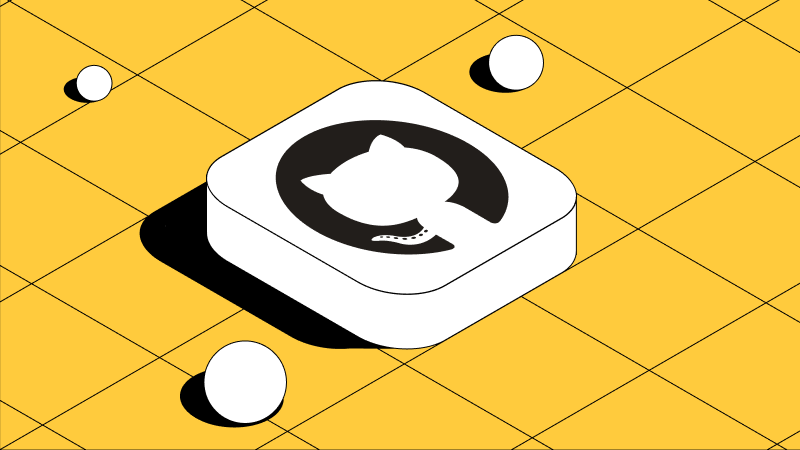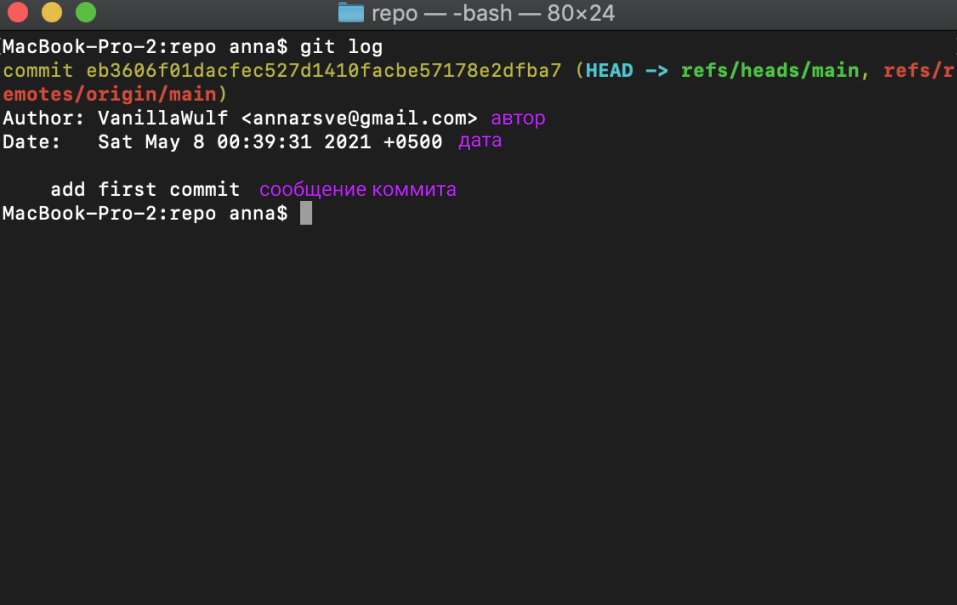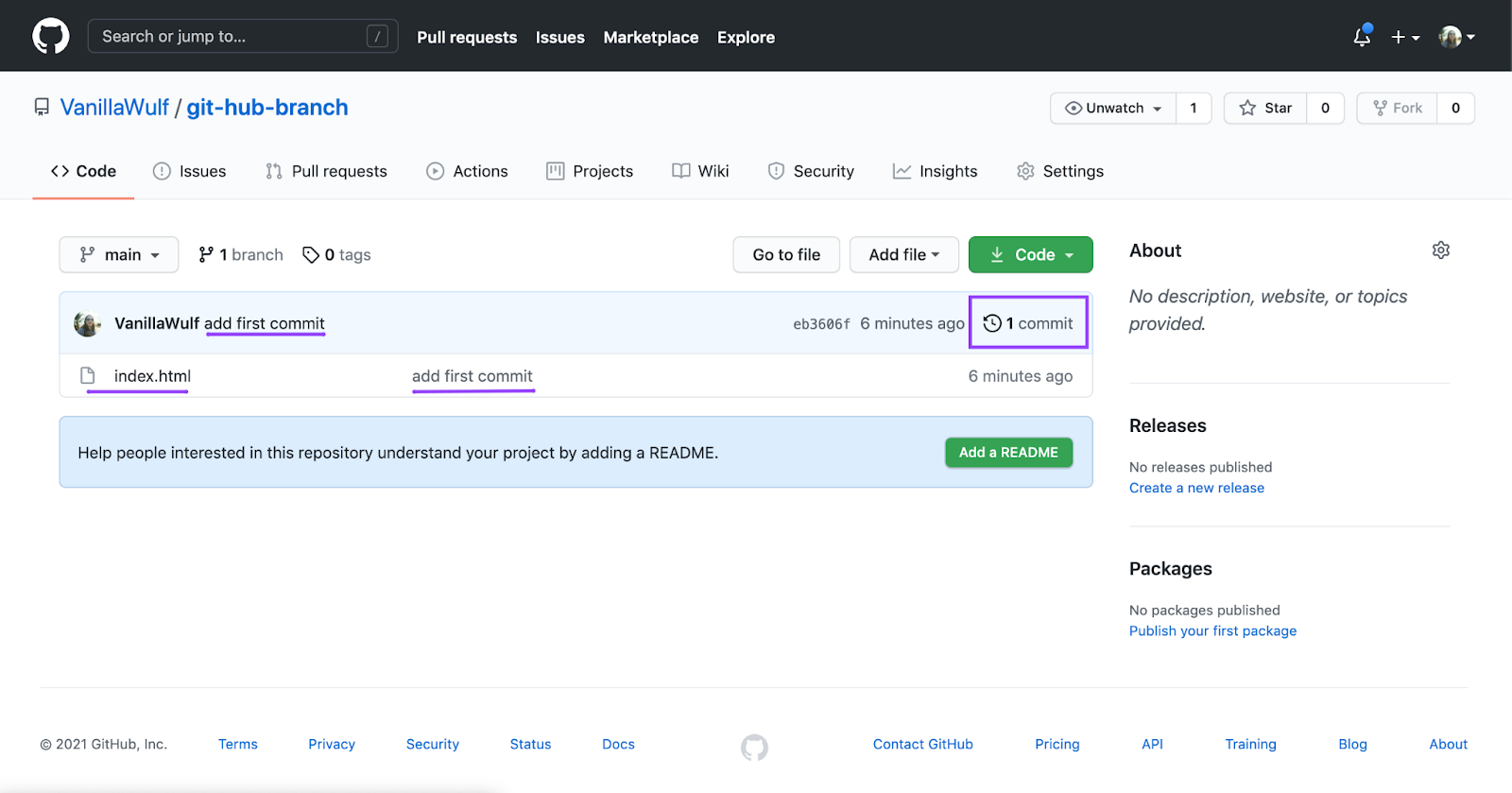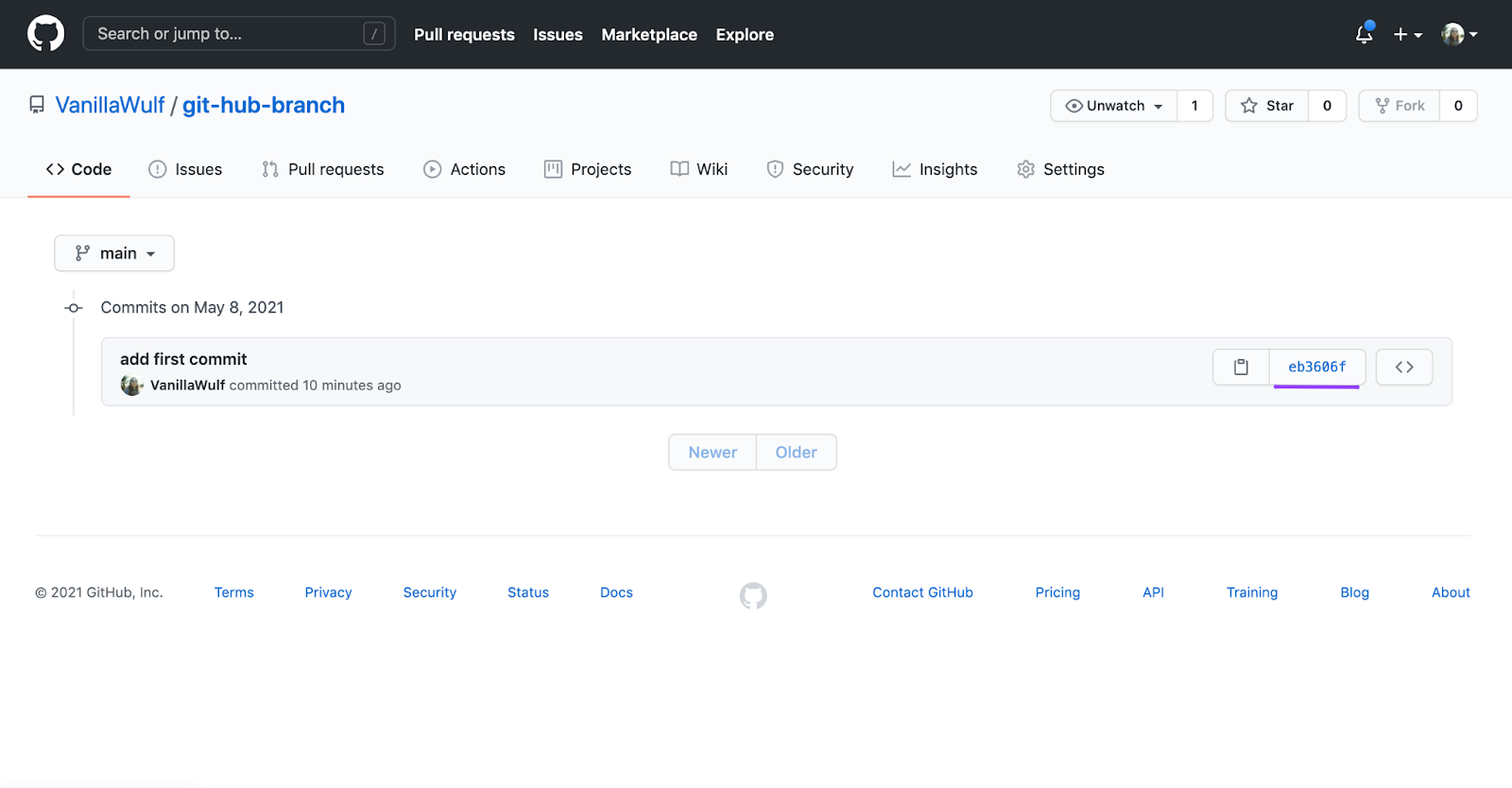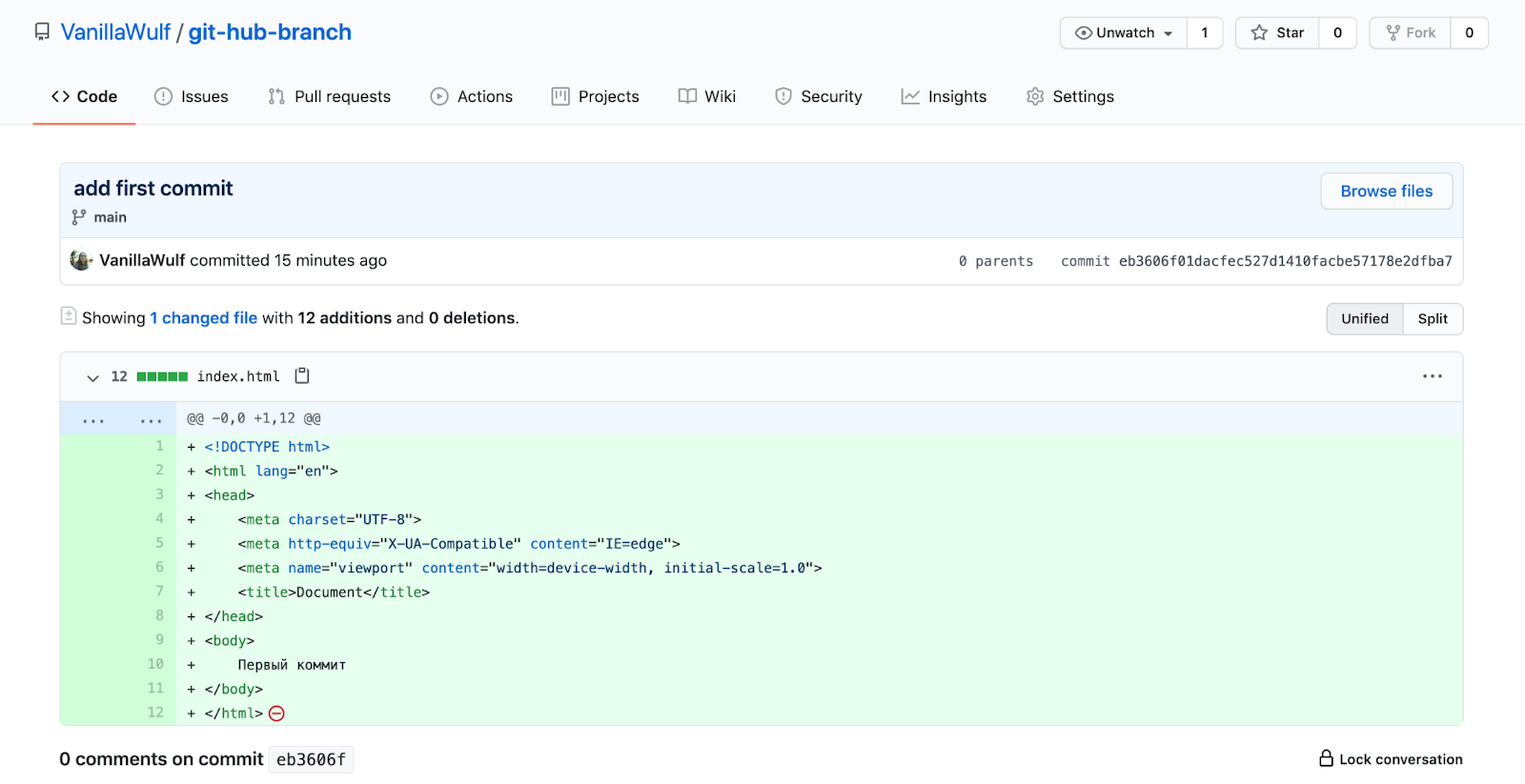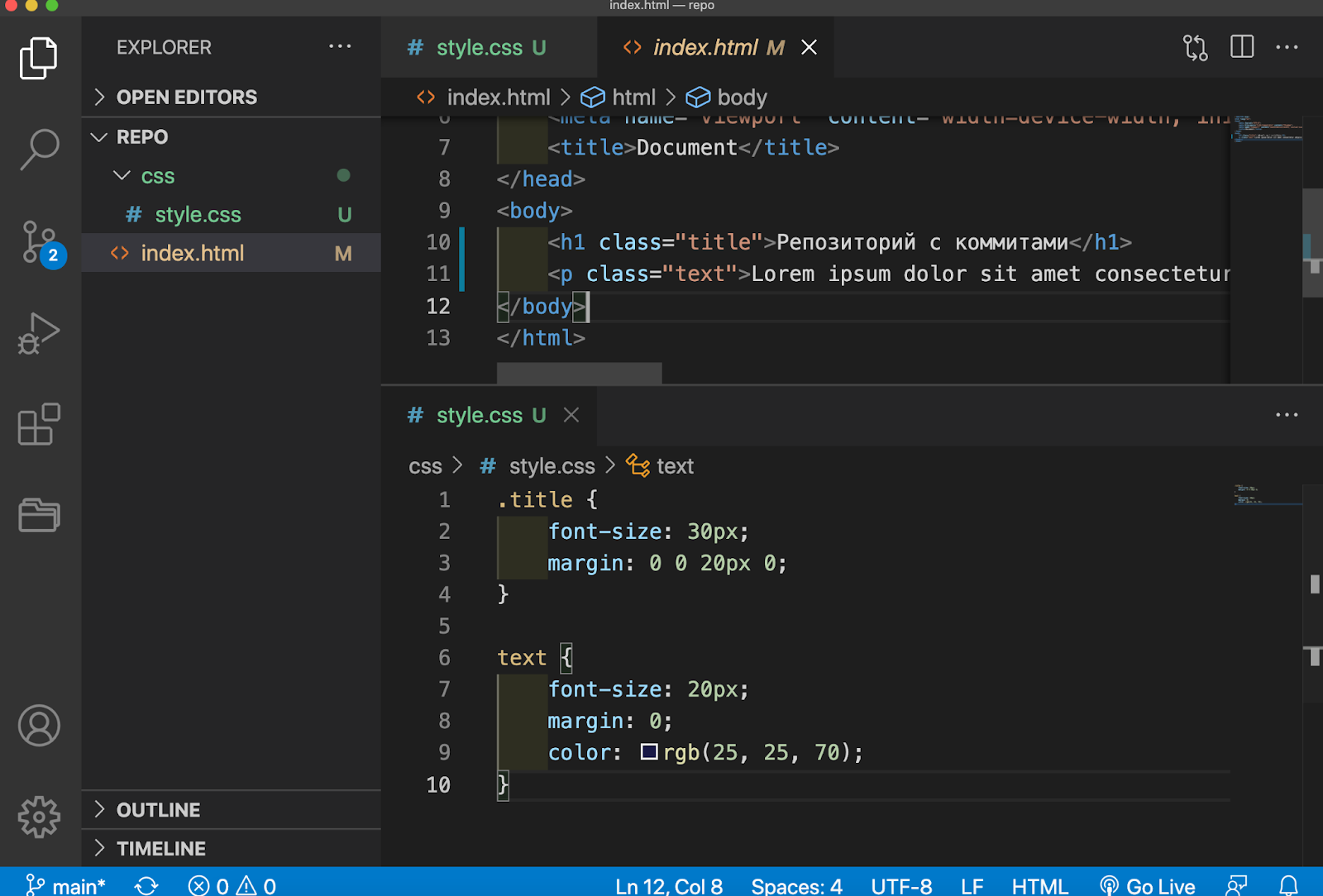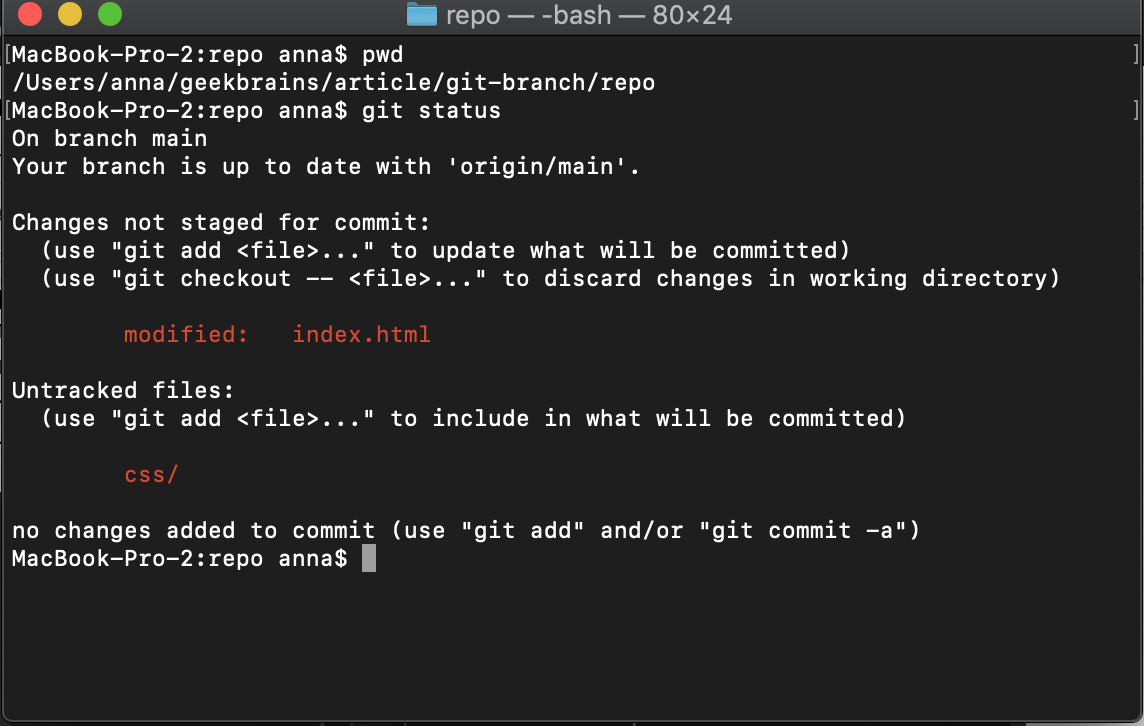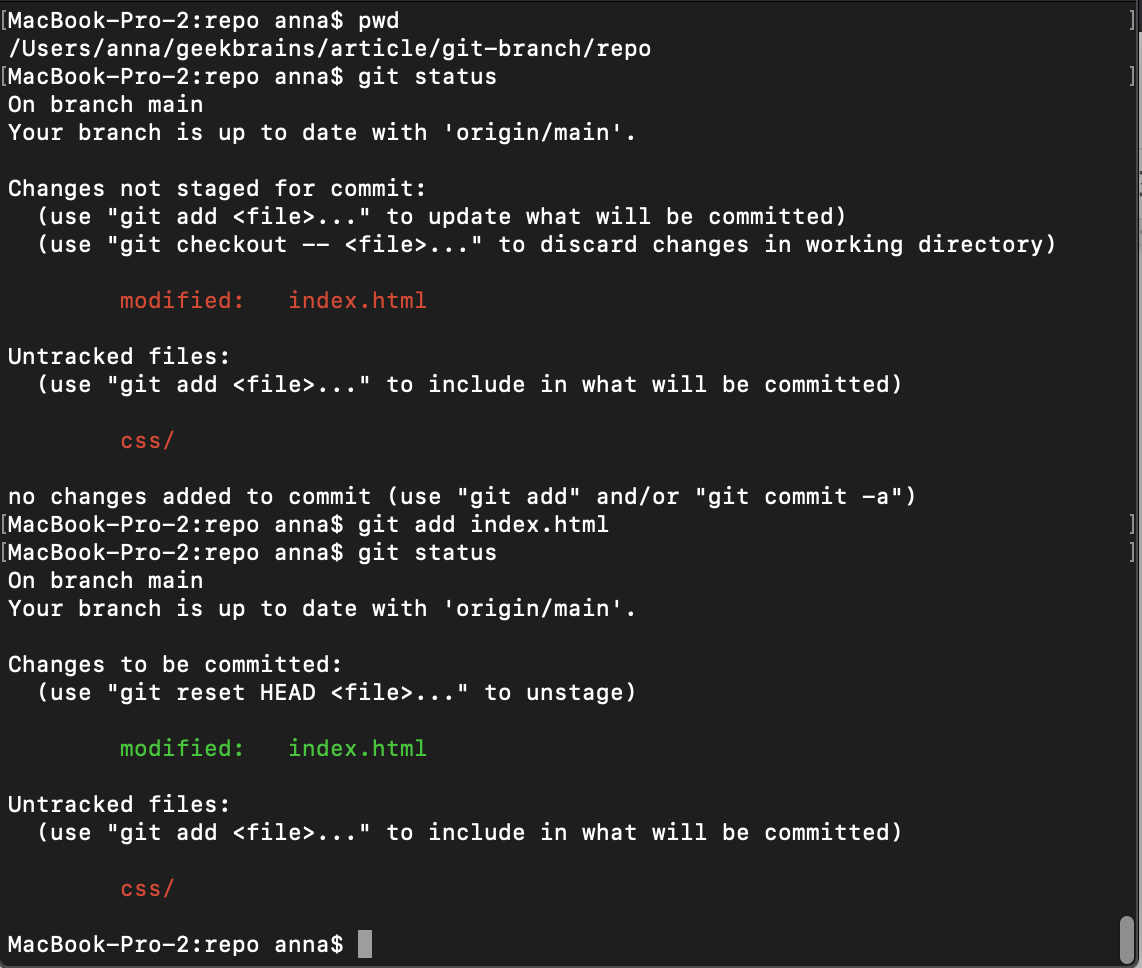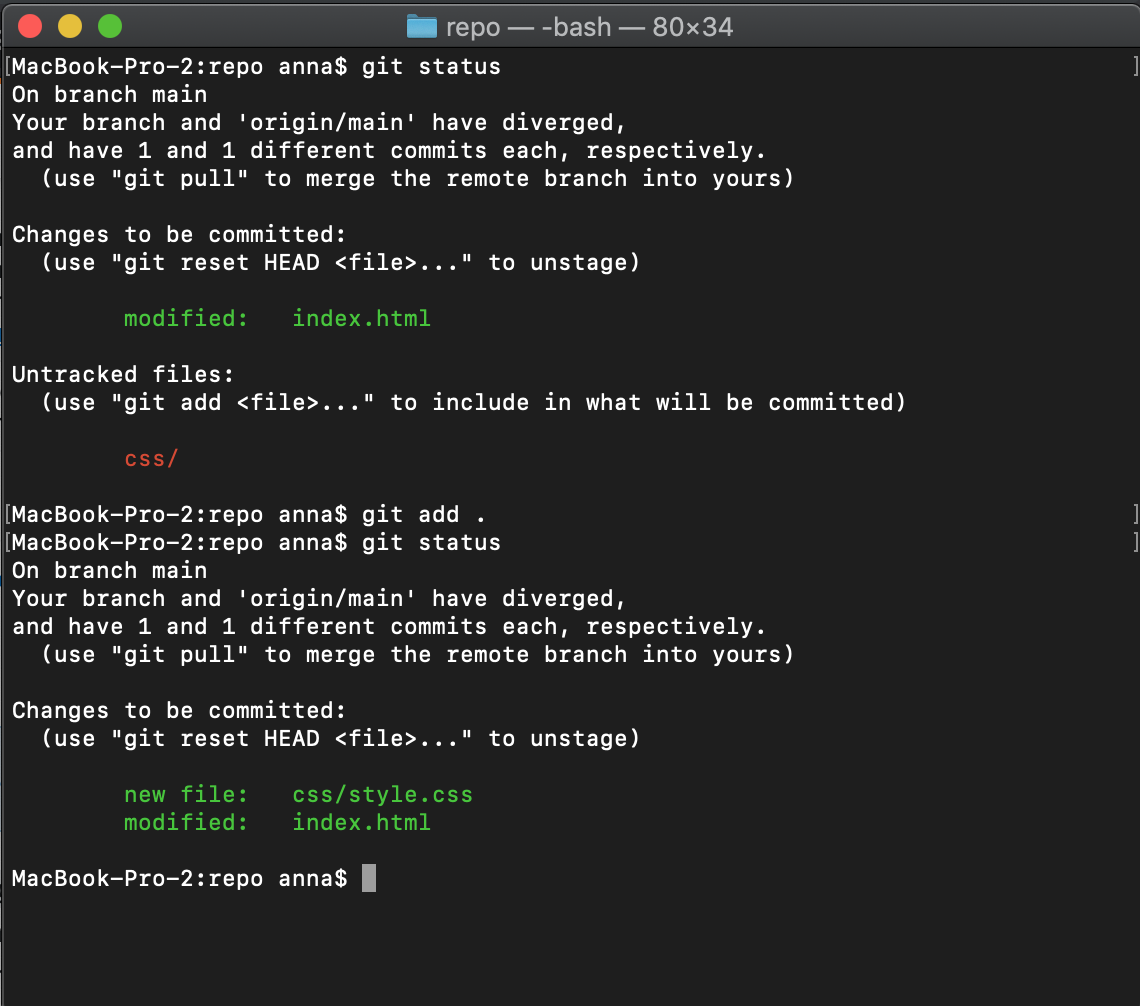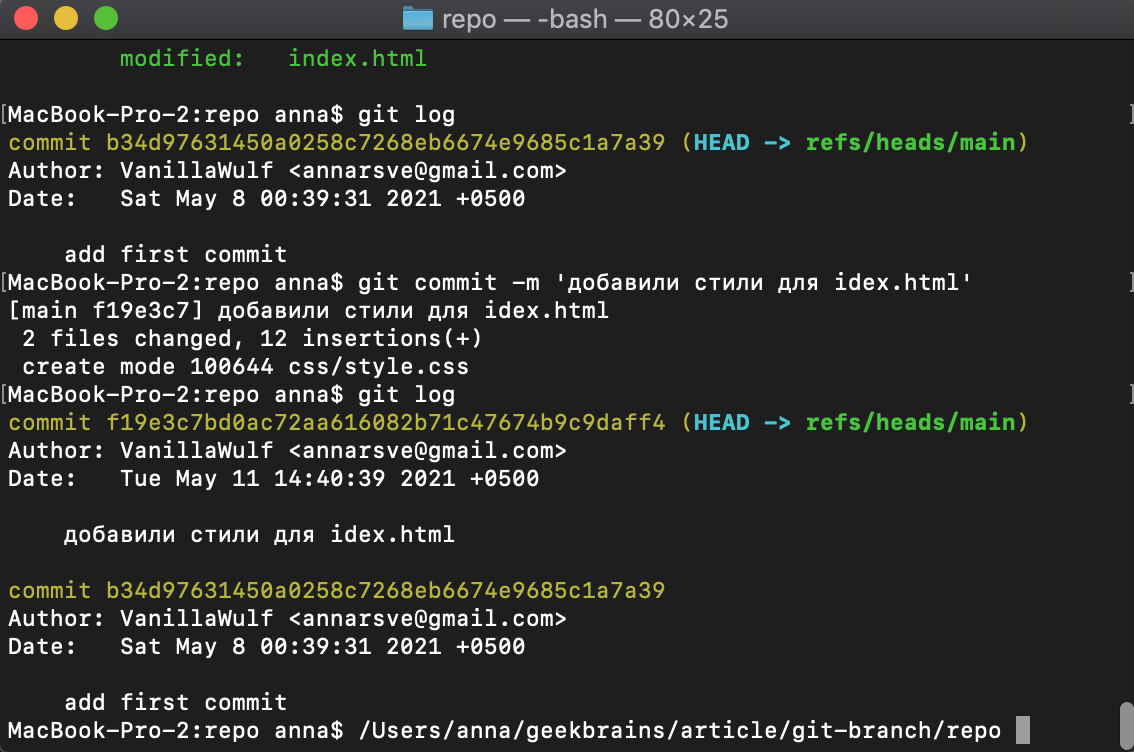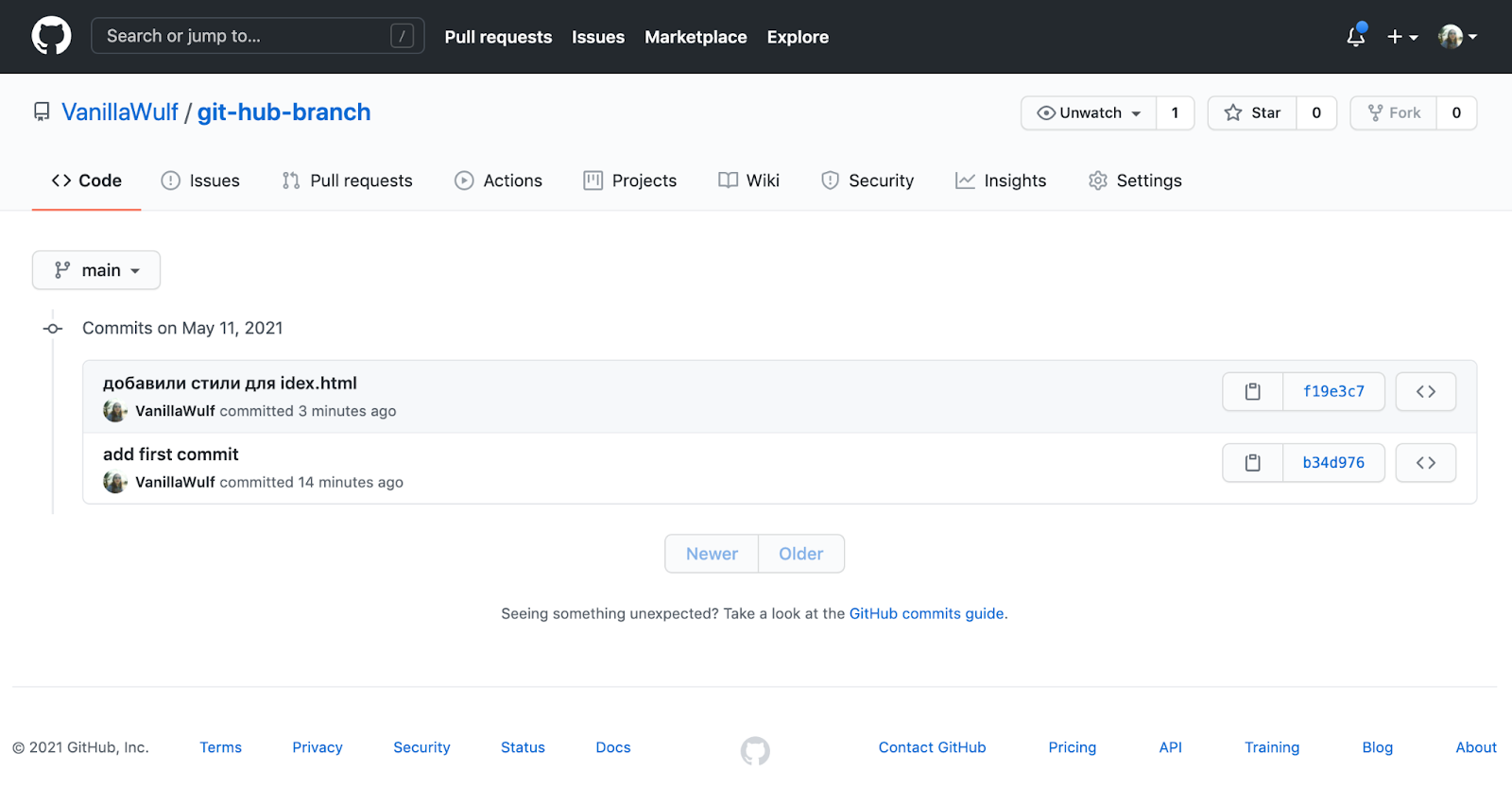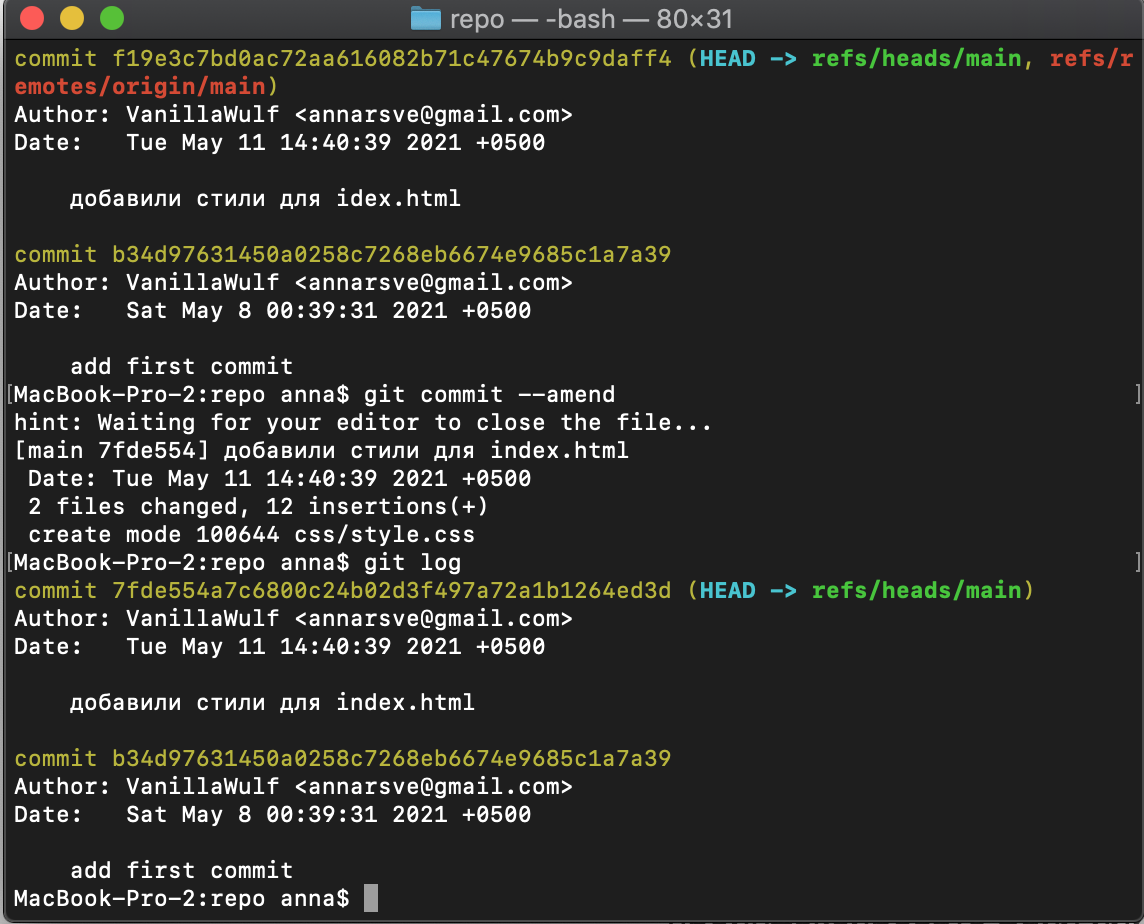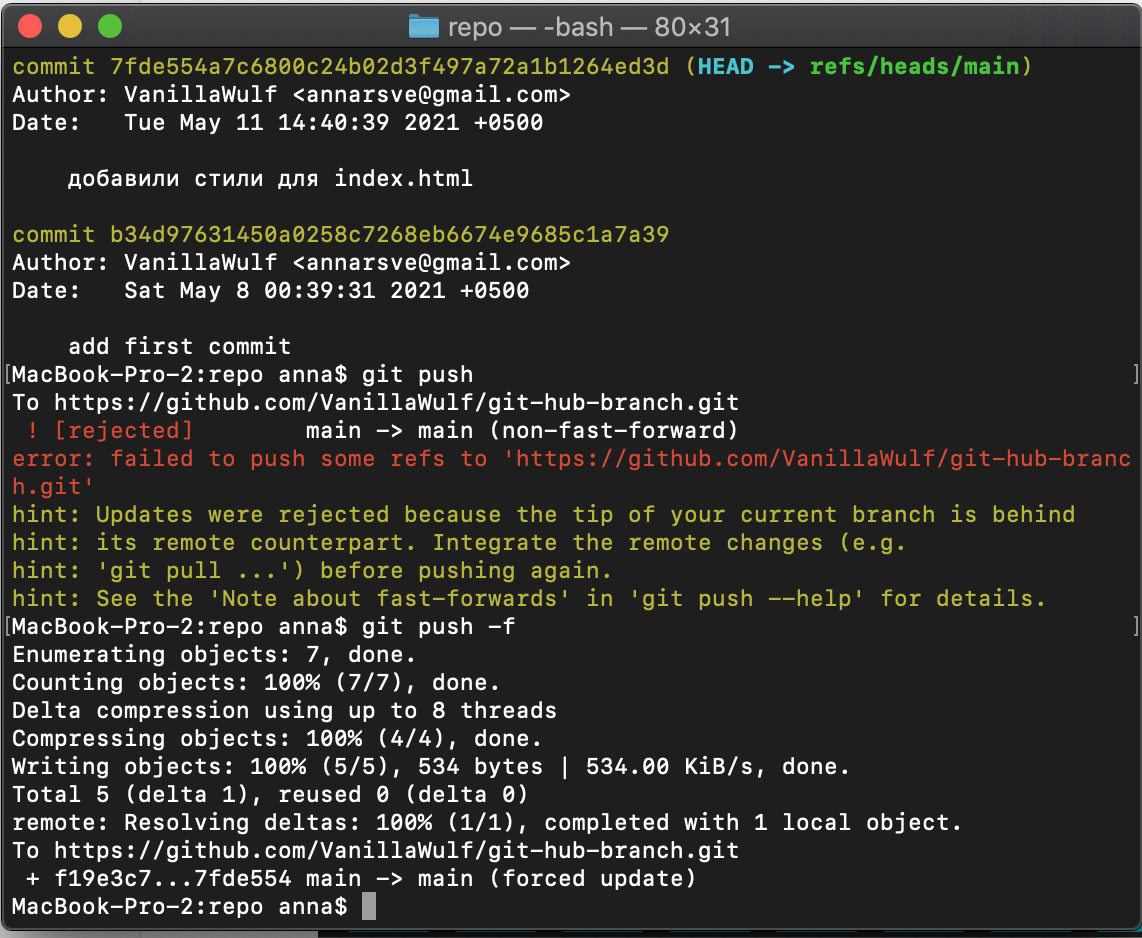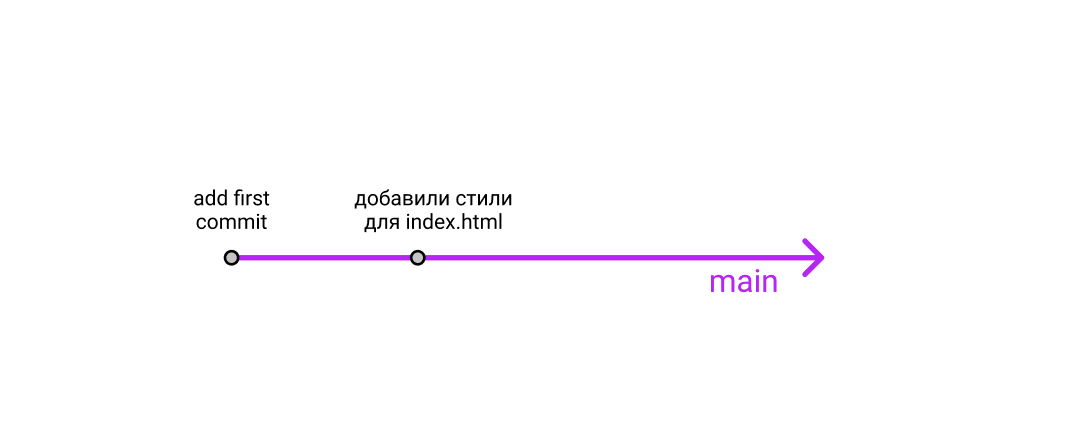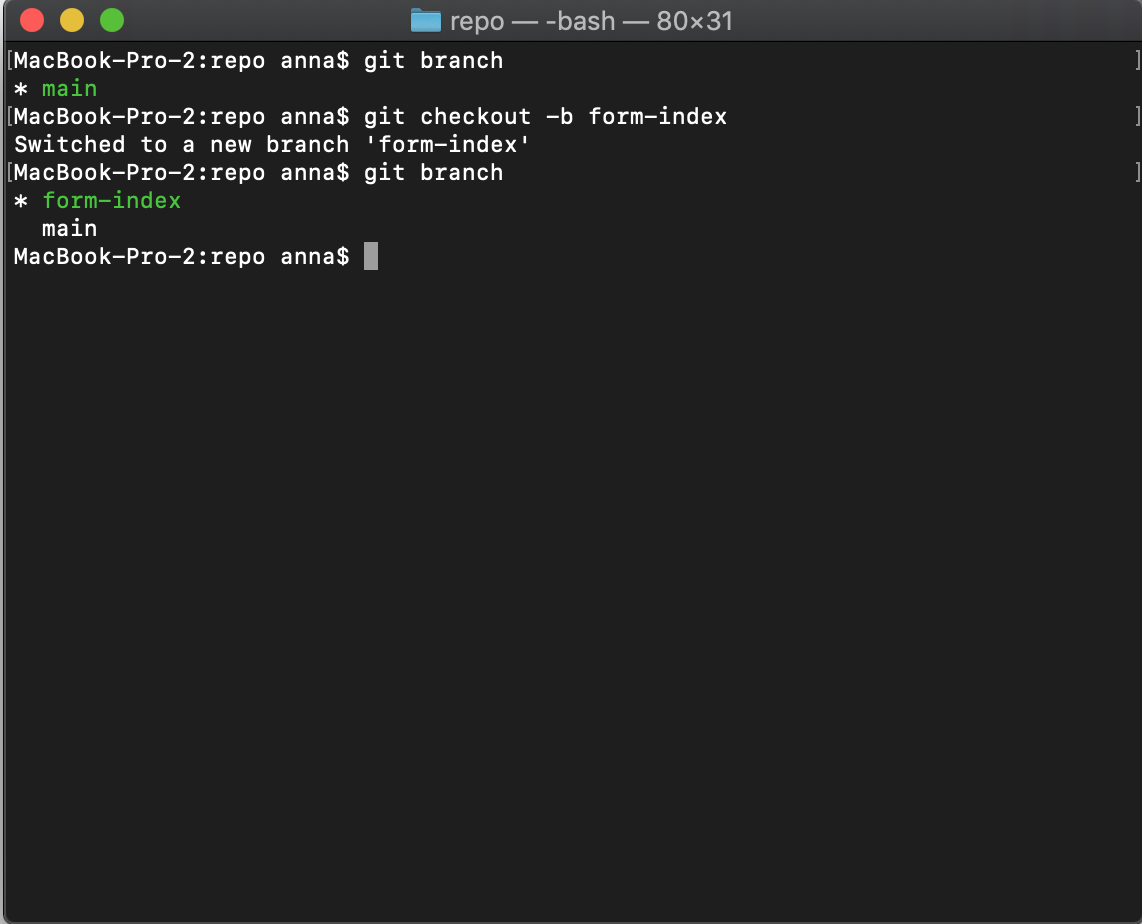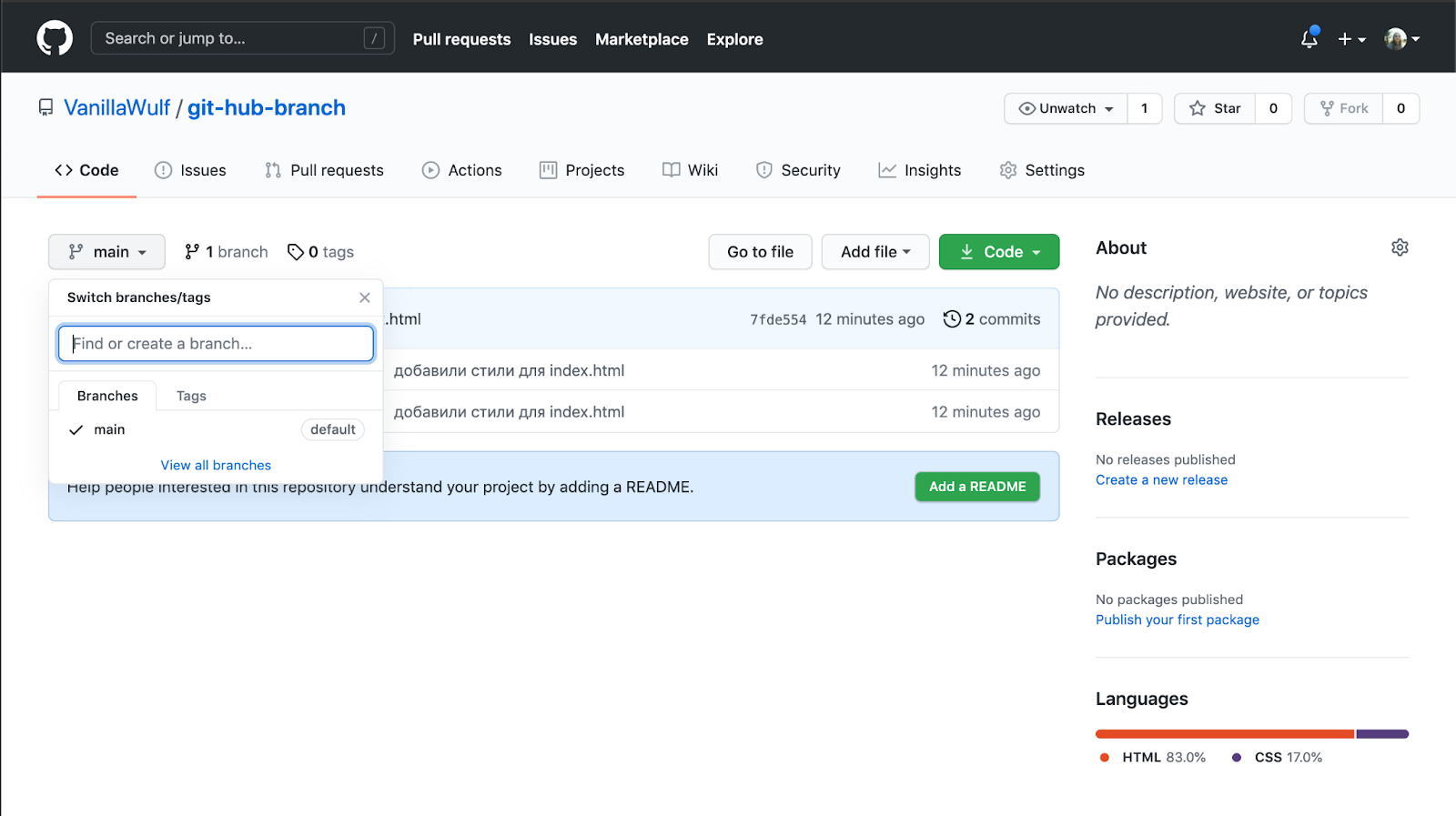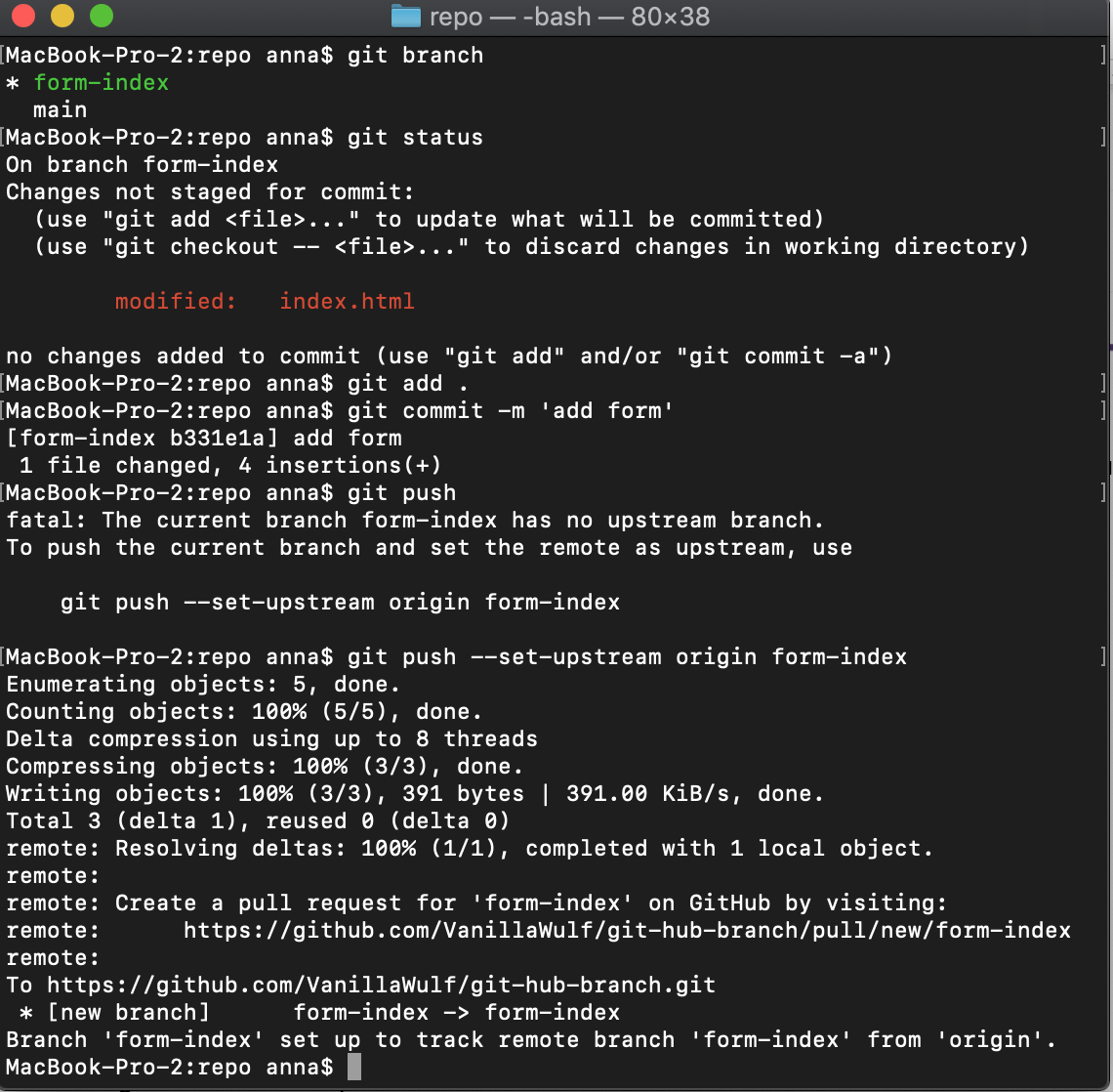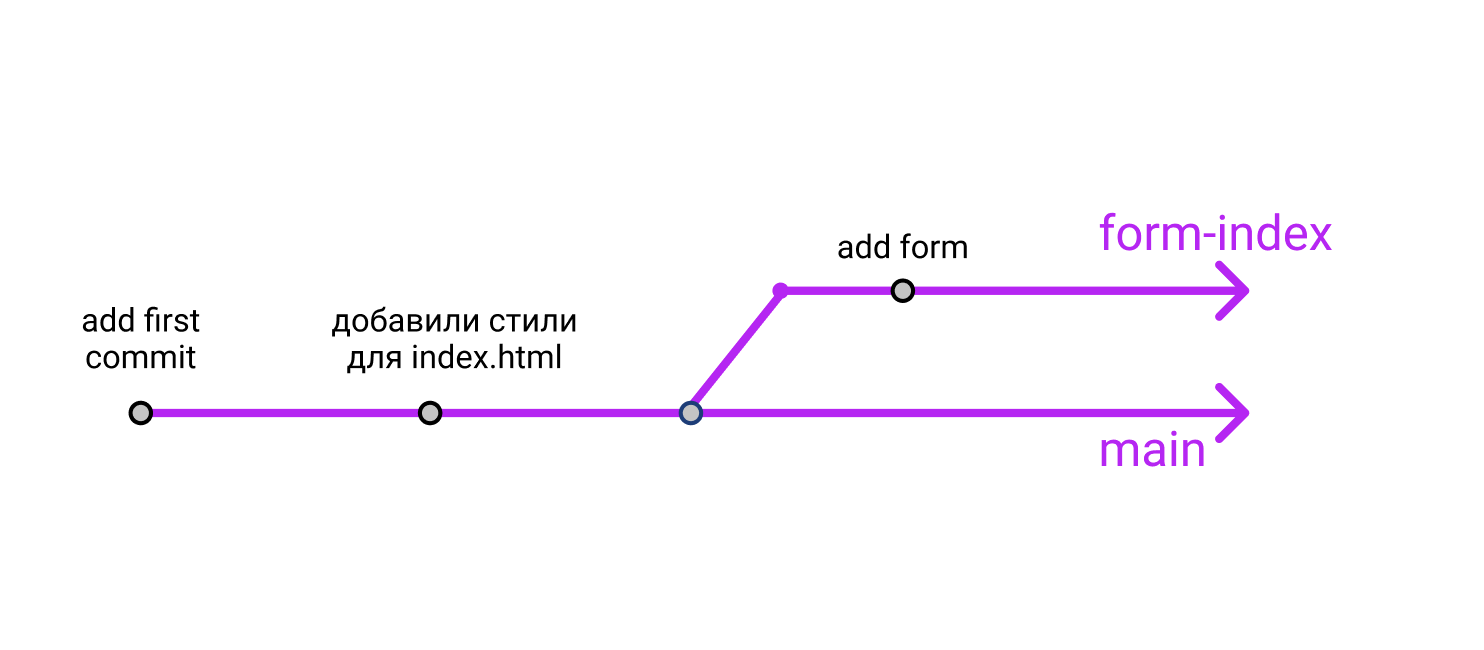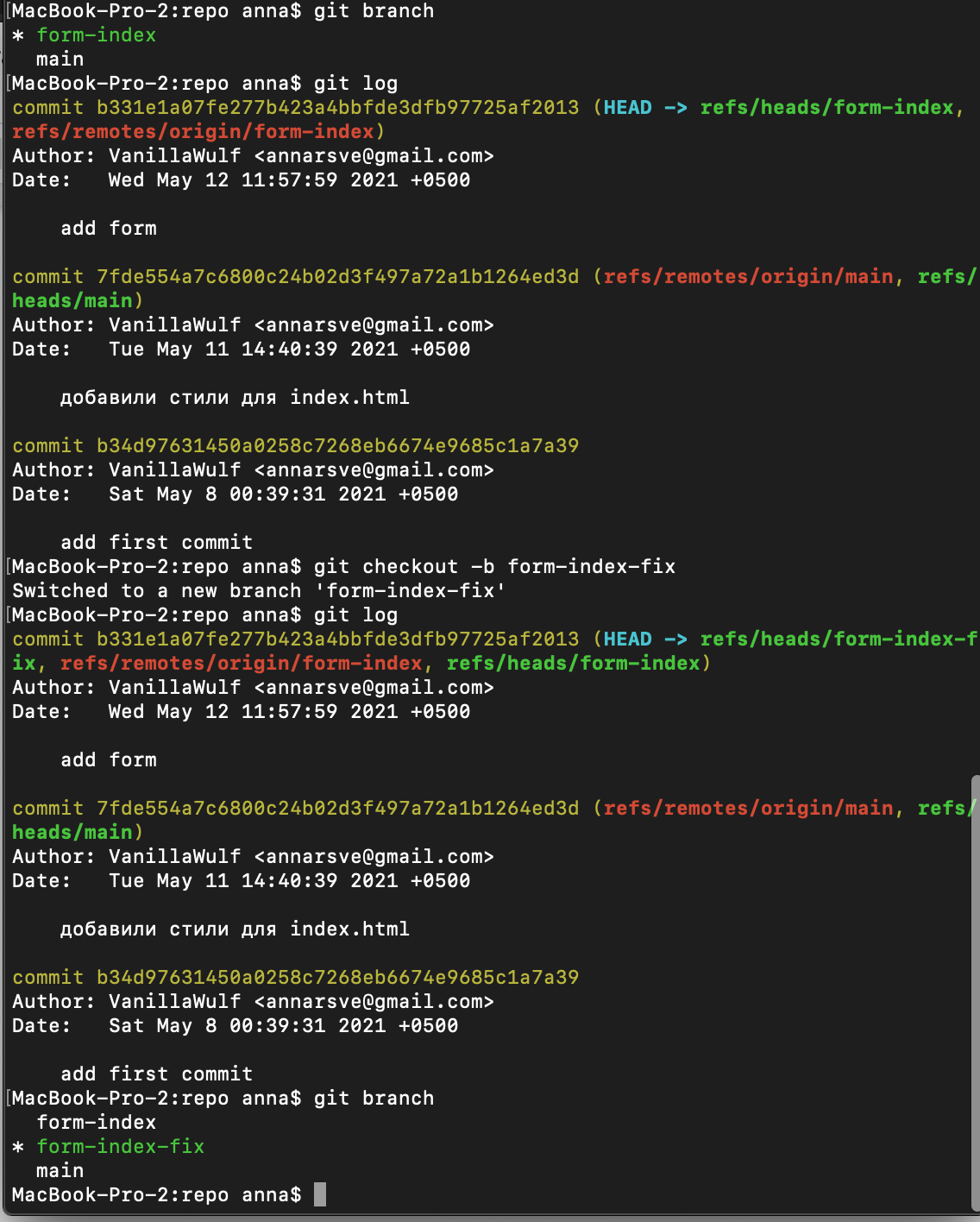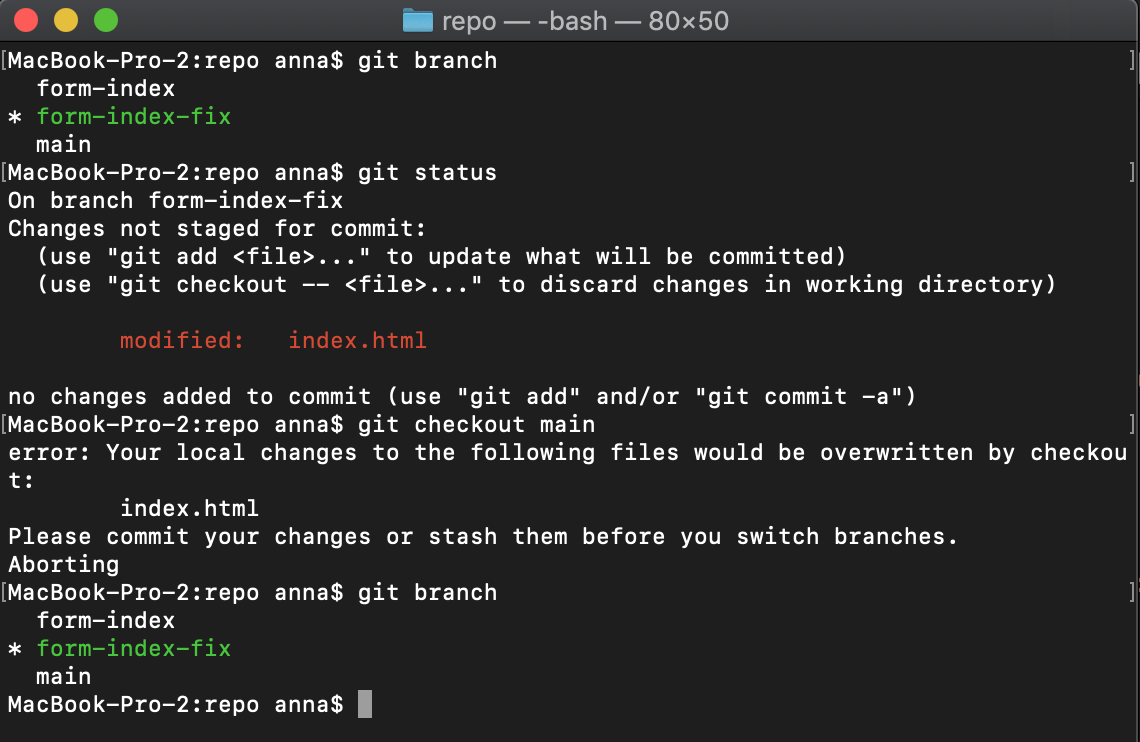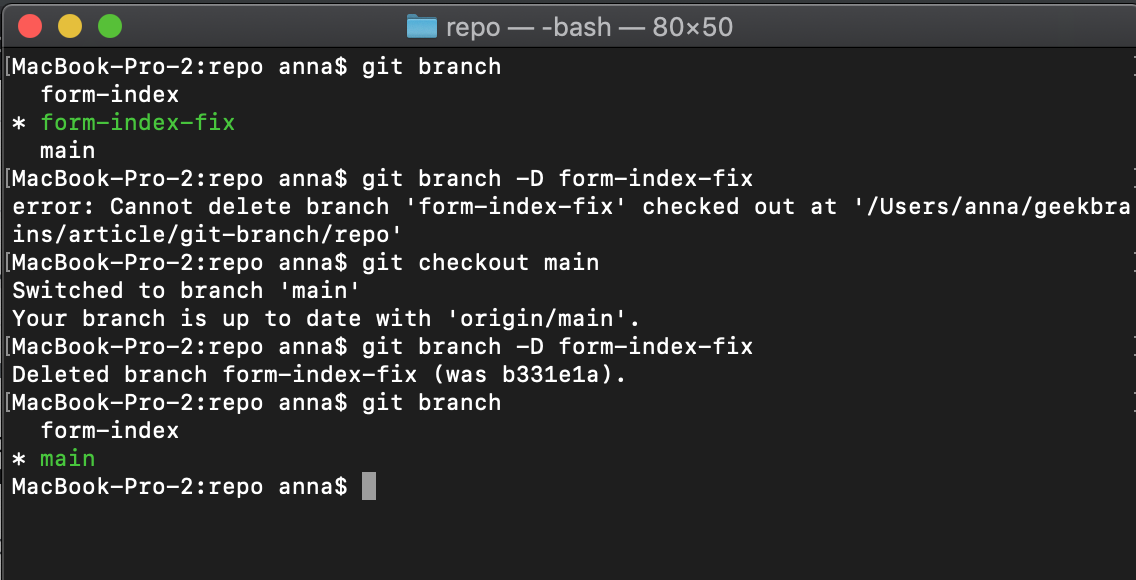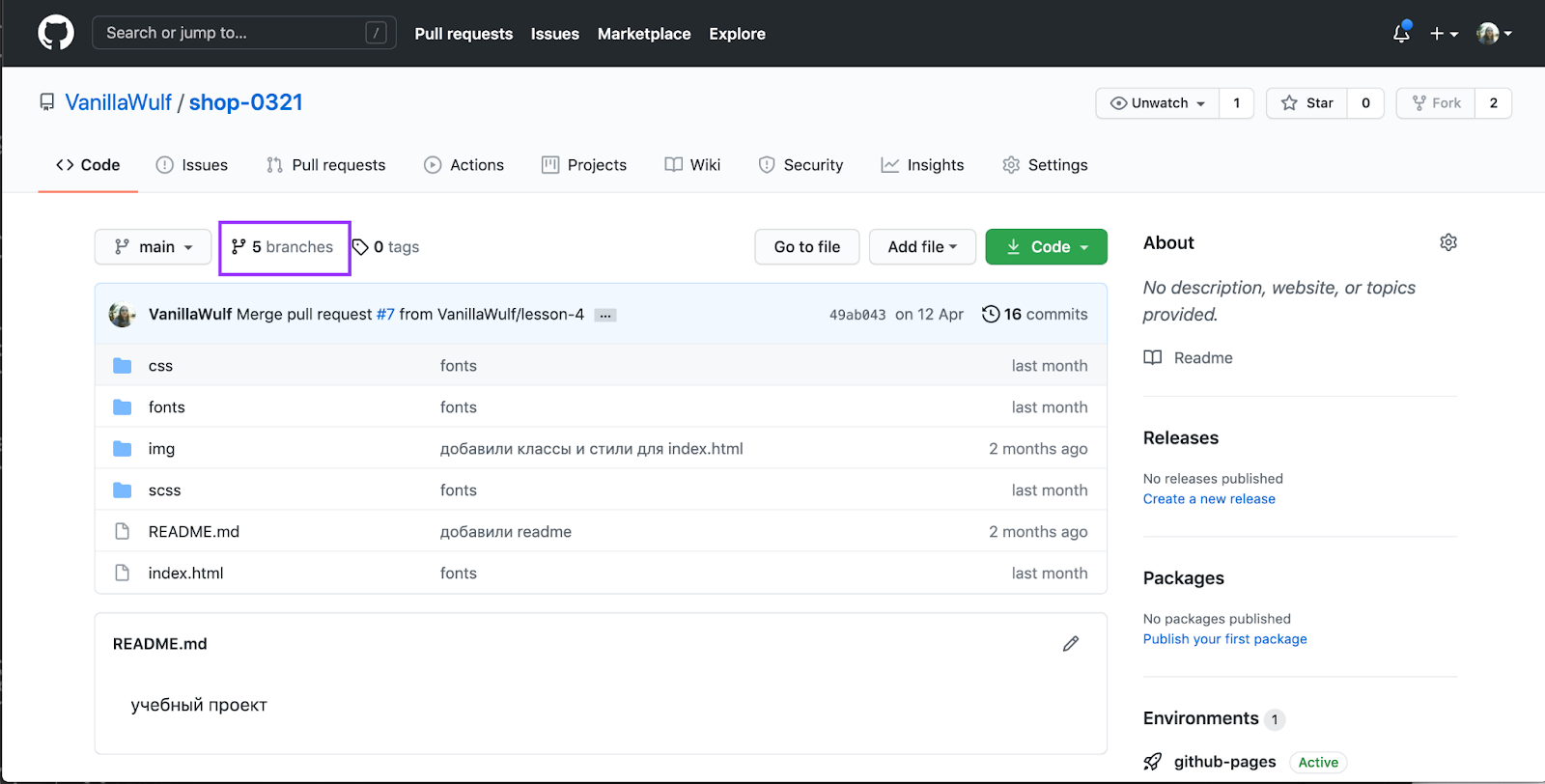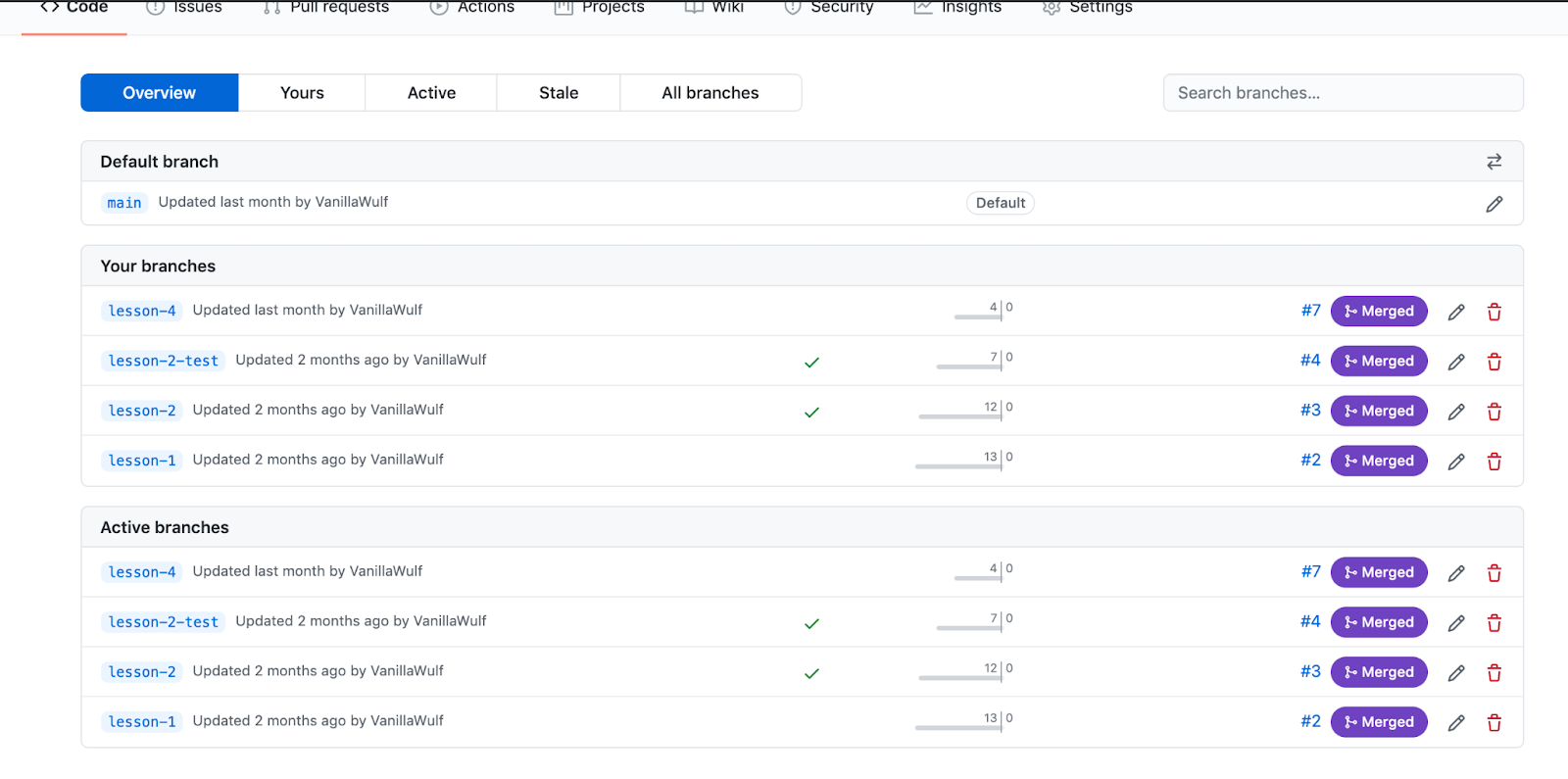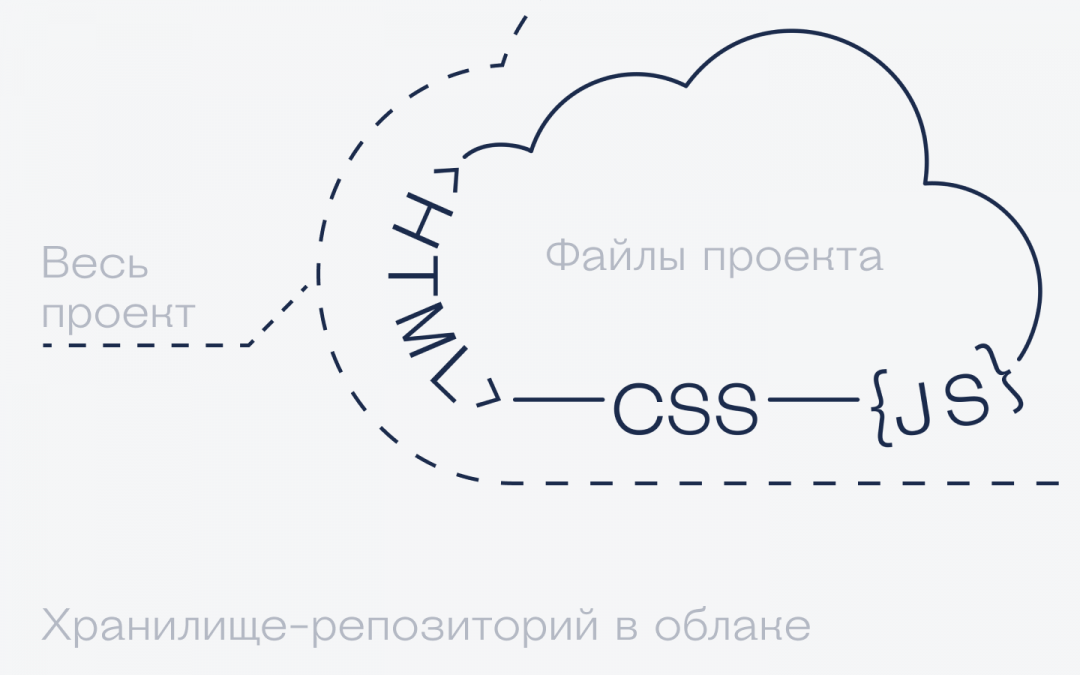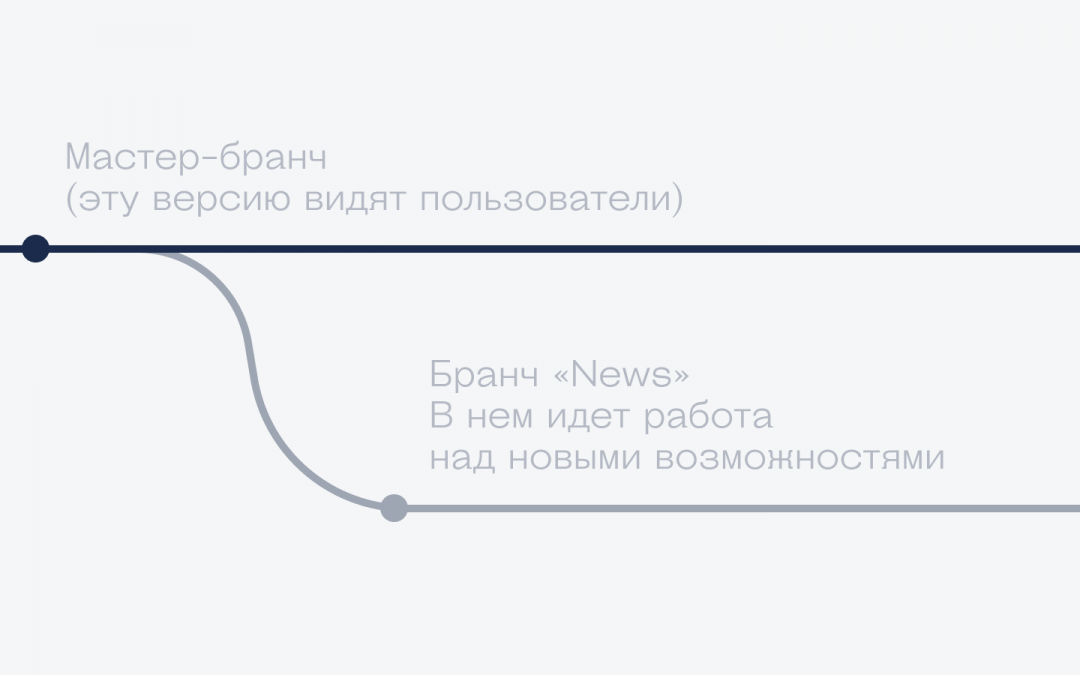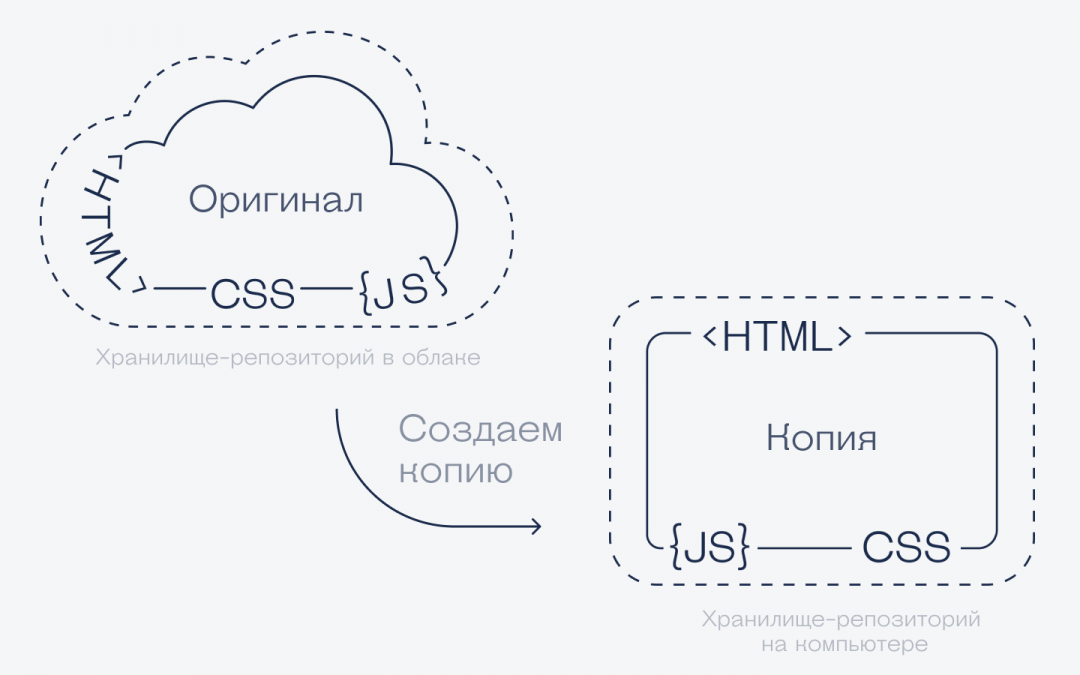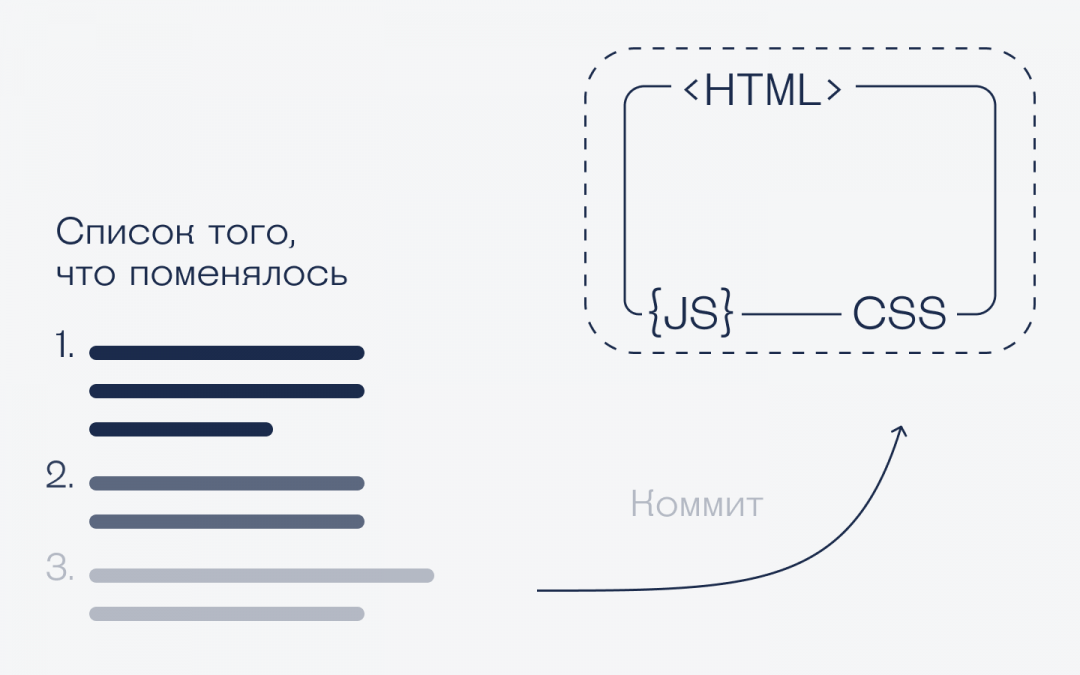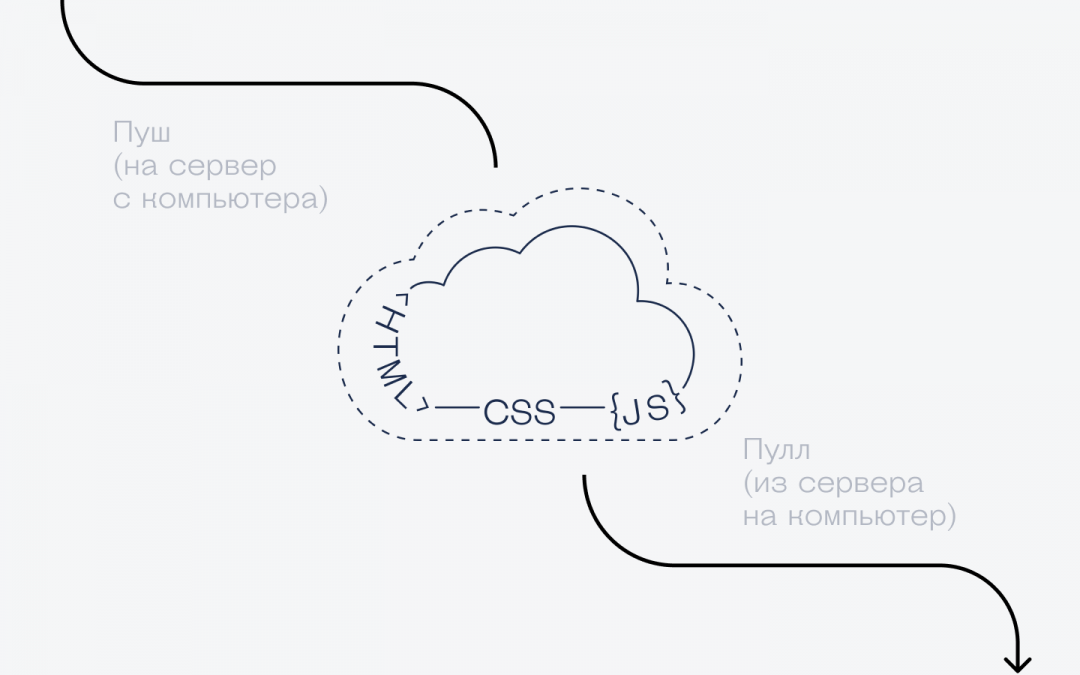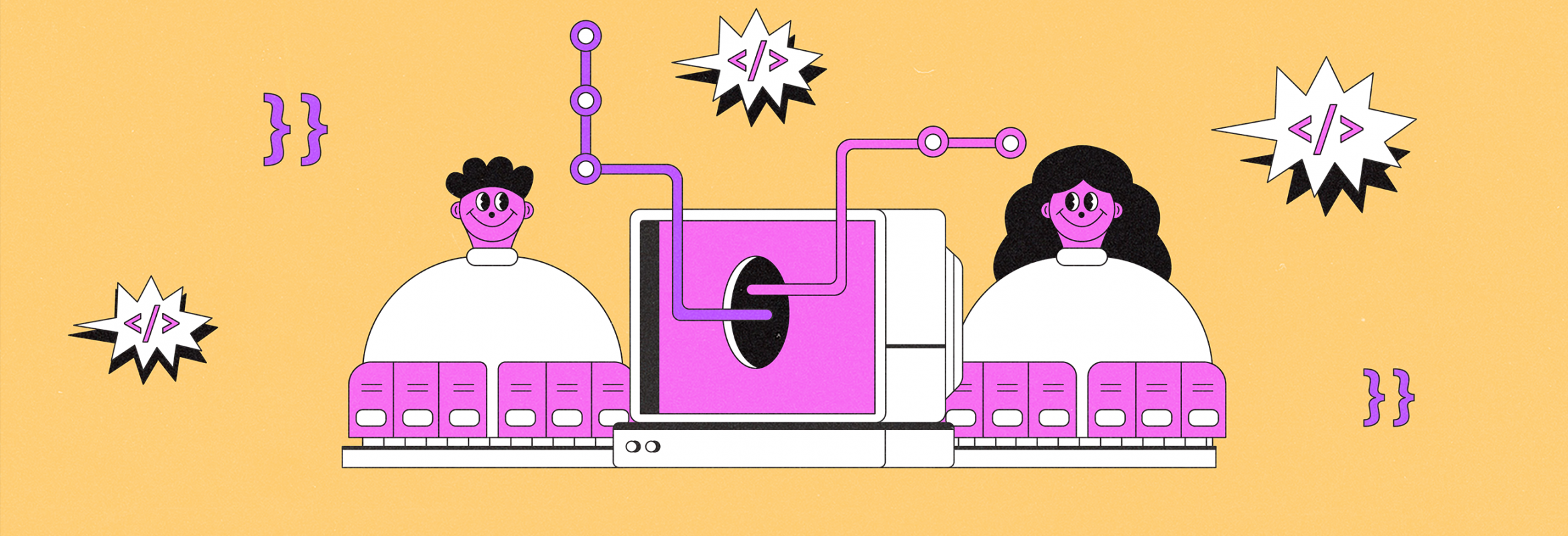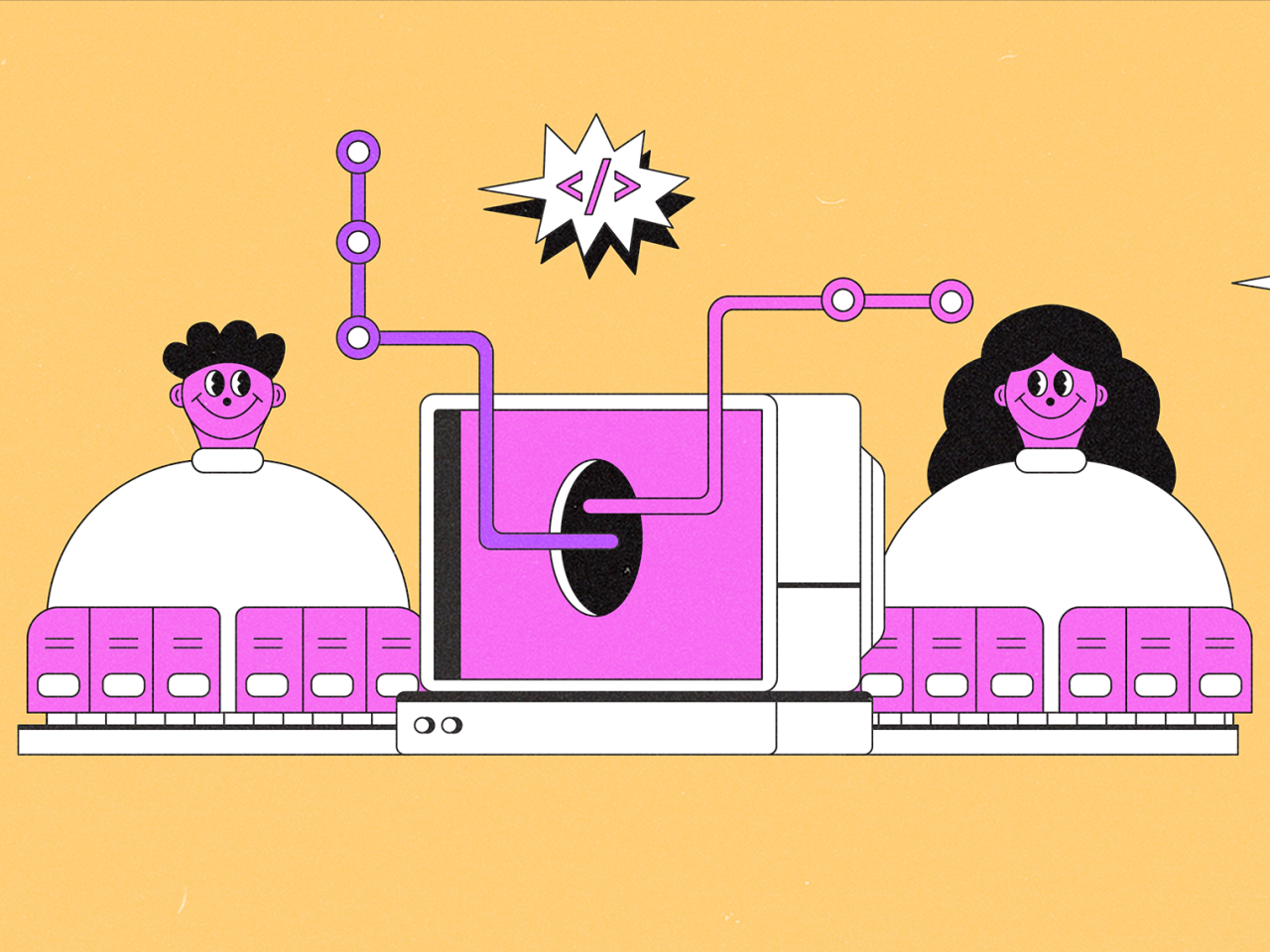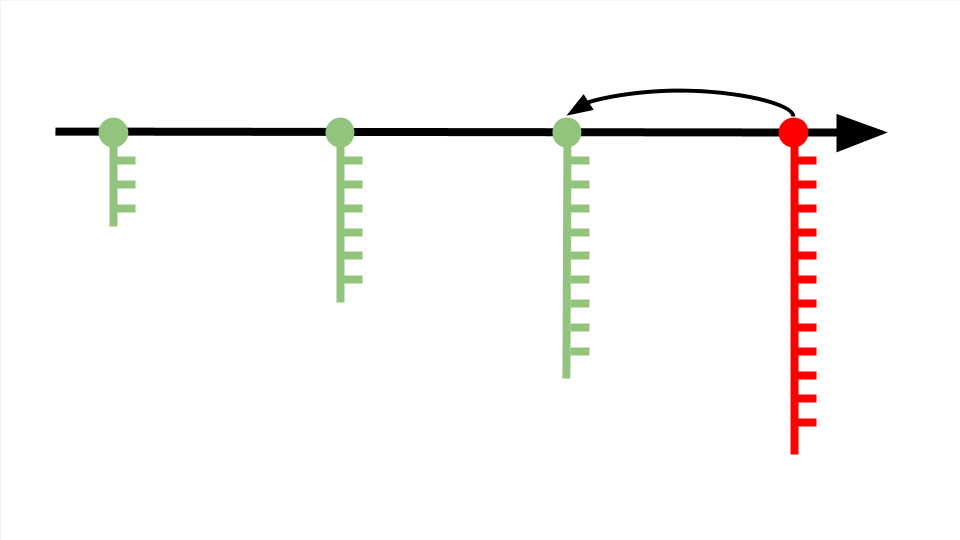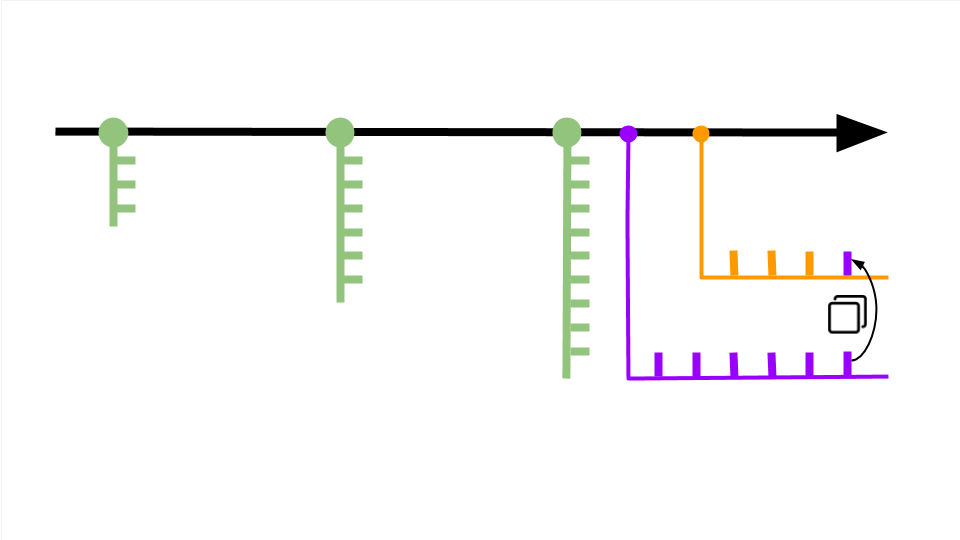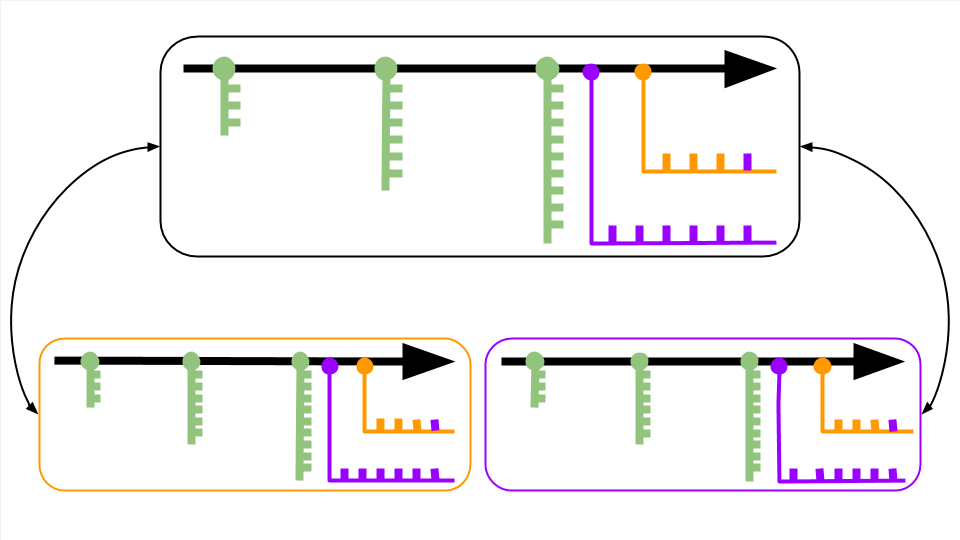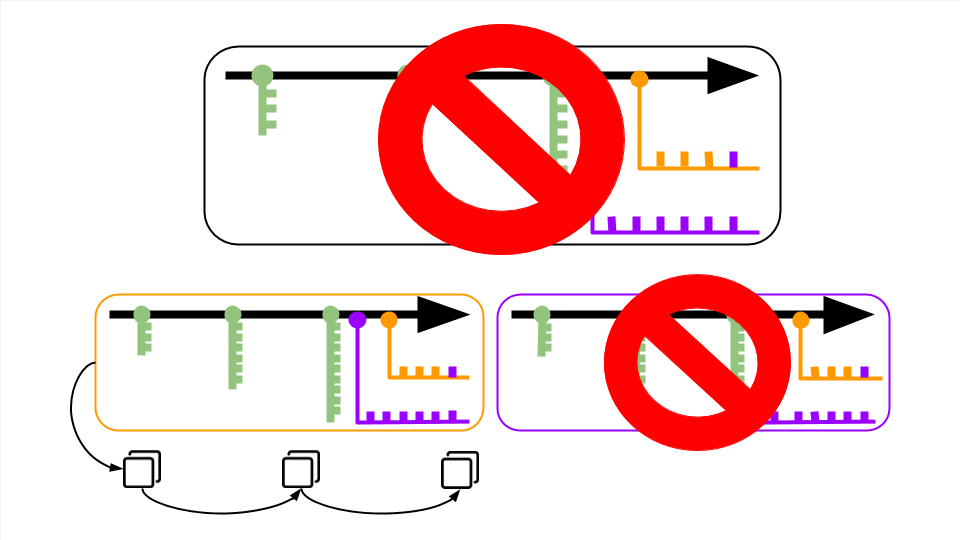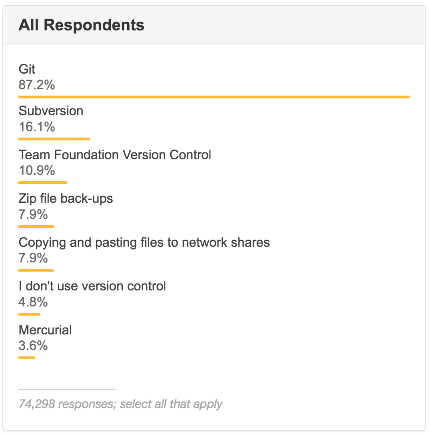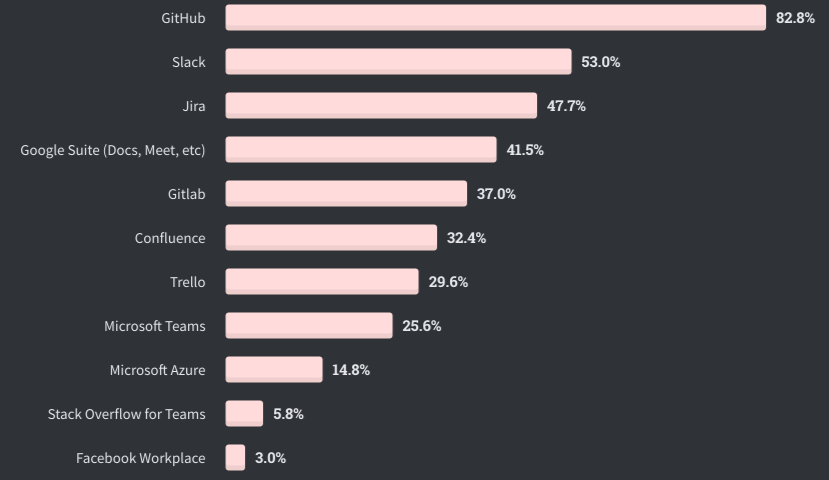GitHub: работа с ветками и коммитами
В предыдущих статьях мы рассказывали, что такое GitHub, как его настроить и как опубликовать свой проект. Но это лишь малая часть его инструментов. Одним из ключевых моментов для GitHub является работа с ветками — разбираемся с ними в этой статье.
Ветка (branch) — это история коммитов. Давайте сначала разберемся, что это такое.
Коммит (commit) — это информация об измененных файлах. Коммит состоит из автора коммита, измененных файлов, HEAD и времени. Для примеров мы будем использовать репозиторий и сделаем первый коммит, который отправим на сервер. Он нужен для того, чтобы разграничивать задачки. Так будет понятно, какой код в истории относится к той или иной задаче, чтобы потом мы могли быстро понять суть.
Например, у нас задача — сделать блок формы. Для этого мы сделаем нужные изменения в файле index.html & style.css, и даже через месяц сможем при помощи истории изменений просмотреть измененные куски кода именно для этого блока.
При помощи команды git log в консоли мы можем отслеживать историю коммитов в ветке.
На самом GitHub мы можем увидеть последний коммит в файле и последний коммит в ветке. Всю историю мы можем просмотреть, кликнув по кнопке n commits, где n — количество запущенных на сервер коммитов. У нас в ветке пока что один коммит, поэтому на ссылке надпись 1 commit.
Сама история будет выглядеть как список коммитов без подробностей об изменённых файлах. Здесь давайте подробнее остановимся на том, что такое HEAD коммита. Это специальный указатель, при помощи которого вы можете гибко управлять коммитами — например, склеивать или сбрасывать до нужного момента.
Если вы кликните по сообщению в коммите, в нашем случае это add first commit, то попадёте в список всех изменённых файлов.
Теперь подробнее разберем, как создавать коммит. Для начала нам нужно будет поменять файлы или добавить новые, чтобы было что коммитить, так как коммит — это история изменений. Как правило, в коммит включают изменения по одной задаче.
В нашем примере мы изменим содержание страницы index.html и добавим стили в style.css.
Изменения, не включенные в коммит, мы можем просмотреть при помощи команды git status.
Чтобы добавить файлы в коммит, мы будем использовать git add. Здесь мы можем указать нужные нам файлы для коммита, например, index.html. Если после этого мы сделаем git status, то эти файлики подсветятся зелёным — это означает, что мы можем добавить их к коммиту.
Если мы запушим наш результат на GitHub, то увидим наш коммит.
После того, как мы поменяли наш коммит локально, запушим его на сервер при помощи ключа force. Обычный push не сработает, так как у нас уже есть коммит на сервере — здесь будьте аккуратны, ведь вы меняете историю не только локально, но и удалённо.
Теперь поговорим про ветки (branch). Ветка — это история изменений. Сейчас у в репозитории одна ветка main, в которой хранится стабильная версия. Как правило, новые задачи делаются в новых ветках, а потом вливаются в main после ревью кода.
Посмотрим, как выглядит наша ветка с двумя коммитами в графике.
Ветки можно просматривать при помощи команды git branch.
Пробежимся git log и сравним наши ветки.
Тем не менее, если мы зайдем на GitHub, то обнаружим, что у нас там только одна ветка — main. Так происходит, потому что ветка form-index существует пока только на нашем компьютере, то есть локально.
Чтобы наша новая ветка появилась на сервере, нам нужно запушить наши изменения.
Если посмотрим на историю коммитов в form, то увидим, что она отличается от main на один коммит.
Мы можем создавать новые ветки не только из main, но и из других веток — так делают редко. Самое главное здесь понять, что если мы создали новую ветку из другой ветки, то мы наследуем историю коммитов ветки, из которой создали ветвление, но только в момент создания.
Давайте создадим ветку form-index-fix и посмотрим на историю коммитов в ней.
Теперь поэкспериментируем и посмотрим, что будет, если мы внесём изменение в ветку и забудем их закоммитить: обычный механизм через checkout не сработает, консоль попросит закоммитить изменения.
Если ветку нужно удалить на сервере, то сделать это можно при помощи интерфейса GitHub — нет рекомендаций, когда нужно удалять удалённые ветки.
Команды для консоли
В предыдущих статьях мы рассказывали, что такое GitHub, как его настроить и как опубликовать свой проект. Но это лишь малая часть его инструментов. Одним из ключевых моментов для GitHub является работа с ветками — разбираемся с ними в этой статье.
Ветка (branch) — это история коммитов. Давайте сначала разберемся, что это такое.
Коммит (commit) — это информация об измененных файлах. Коммит состоит из автора коммита, измененных файлов, HEAD и времени. Для примеров мы будем использовать репозиторий и сделаем первый коммит, который отправим на сервер. Он нужен для того, чтобы разграничивать задачки. Так будет понятно, какой код в истории относится к той или иной задаче, чтобы потом мы могли быстро понять суть.
Например, у нас задача — сделать блок формы. Для этого мы сделаем нужные изменения в файле index.html & style.css, и даже через месяц сможем при помощи истории изменений просмотреть измененные куски кода именно для этого блока.
При помощи команды git log в консоли мы можем отслеживать историю коммитов в ветке.
На самом GitHub мы можем увидеть последний коммит в файле и последний коммит в ветке. Всю историю мы можем просмотреть, кликнув по кнопке n commits, где n — количество запущенных на сервер коммитов. У нас в ветке пока что один коммит, поэтому на ссылке надпись 1 commit.
Сама история будет выглядеть как список коммитов без подробностей об изменённых файлах. Здесь давайте подробнее остановимся на том, что такое HEAD коммита. Это специальный указатель, при помощи которого вы можете гибко управлять коммитами — например, склеивать или сбрасывать до нужного момента.
Если вы кликните по сообщению в коммите, в нашем случае это add first commit, то попадёте в список всех изменённых файлов.
Теперь подробнее разберем, как создавать коммит. Для начала нам нужно будет поменять файлы или добавить новые, чтобы было что коммитить, так как коммит — это история изменений. Как правило, в коммит включают изменения по одной задаче.
В нашем примере мы изменим содержание страницы index.html и добавим стили в style.css.
Изменения, не включенные в коммит, мы можем просмотреть при помощи команды git status.
Чтобы добавить файлы в коммит, мы будем использовать git add. Здесь мы можем указать нужные нам файлы для коммита, например, index.html. Если после этого мы сделаем git status, то эти файлики подсветятся зелёным — это означает, что мы можем добавить их к коммиту.
Если мы запушим наш результат на GitHub, то увидим наш коммит.
После того, как мы поменяли наш коммит локально, запушим его на сервер при помощи ключа force. Обычный push не сработает, так как у нас уже есть коммит на сервере — здесь будьте аккуратны, ведь вы меняете историю не только локально, но и удалённо.
Теперь поговорим про ветки (branch). Ветка — это история изменений. Сейчас у в репозитории одна ветка main, в которой хранится стабильная версия. Как правило, новые задачи делаются в новых ветках, а потом вливаются в main после ревью кода.
Посмотрим, как выглядит наша ветка с двумя коммитами в графике.
Ветки можно просматривать при помощи команды git branch.
Пробежимся git log и сравним наши ветки.
Тем не менее, если мы зайдем на GitHub, то обнаружим, что у нас там только одна ветка — main. Так происходит, потому что ветка form-index существует пока только на нашем компьютере, то есть локально.
Чтобы наша новая ветка появилась на сервере, нам нужно запушить наши изменения.
Если посмотрим на историю коммитов в form, то увидим, что она отличается от main на один коммит.
Мы можем создавать новые ветки не только из main, но и из других веток — так делают редко. Самое главное здесь понять, что если мы создали новую ветку из другой ветки, то мы наследуем историю коммитов ветки, из которой создали ветвление, но только в момент создания.
Давайте создадим ветку form-index-fix и посмотрим на историю коммитов в ней.
Теперь поэкспериментируем и посмотрим, что будет, если мы внесём изменение в ветку и забудем их закоммитить: обычный механизм через checkout не сработает, консоль попросит закоммитить изменения.
Если ветку нужно удалить на сервере, то сделать это можно при помощи интерфейса GitHub — нет рекомендаций, когда нужно удалять удалённые ветки.
Гит-словарик для начинающих программистов
Мёржим бранчи и коммитим реквесты
Мы часто упоминаем Git — способ организации хранения и контроля версий файлов в рабочем проекте. Сегодня расскажем о странных словах: «бранч», «коммит», «пулл-реквест» и об остальных понятиях в гите.
О чём речь
Гит — это такой способ хранения файлов и их версий. Гит позволяет смотреть историю изменений файлов, кто какие дополнения и когда вносил, как развивался проект, кто что в него добавлял и почему.
Главная особенность гита — он помнит всё, что вы в него внесли, и может показать, какие именно строчки вы правили несколько лет назад, когда чинили ошибку авторизации, например.
На базе гита есть сервис «Гитхаб». Работает так:
Это полезно, например, когда несколько человек параллельно пилят совместный проект. Каждый работает над своим файлом или даже своим куском одного файла. Всю работу авторы синхронизируют между собой: чтобы не было ситуации, что два человека редактируют один и тот же файл, а потом затирают результаты работы друг друга, сами того не зная.
Это если вкратце. Теперь будут подробности.
Что такое репозиторий (git repository)
Гит-репозиторий — это облачное хранение вашего проекта на сервере (например, на сервере Гитхаба, но можно и на другом).
У каждого программиста может быть сколько угодно репозиториев, по одному на каждый проект. А можно вести все проекты в одном репозитории, но тогда это превратится в мешанину. Но каждый имеет право на мешанину.
В репозитории могут храниться:
Что такое бранч (git branch)
Бранч — это ветка или копия проекта, в которую можно вносить любые изменения и они не повлияют на основной проект.
В гит-репозитории всегда есть как минимум один бранч, который называется master. Если не создавать других веток, то все изменения будут сразу идти в главную ветку проекта. Для очень маленьких или учебных проектов это терпимо, но в любом коммерческом коде поступают иначе: создают ветки.
Дело в том, что ветка master используется для выпуска новых версий проекта, которые будут доступны всем. То, что добавляется в мастер-бранч, сразу становится доступно пользователям.
Но представьте такую ситуацию: мы только что запустили сайт для заказчика и он срочно хочет добавить интерактивный раздел со скидками. Можно сделать так: править рабочие файлы проекта «по живому», чтобы сразу видеть результат. А можно сделать из мастера отдельную ветку news и работать уже в ней (и это очень похоже на форк). В этом случае мы получим полную копию проекта, в которую можно вносить любые правки и они никак не повлияют на запущенный сайт. Мы в этой ветке пилим всё, что нужно клиенту, показываем ему результат на секретном сайте, а потом объединяем её с мастером. Это называется «смёржить бранчи».
Что такое клонирование (git clone)
Клонирование — это когда вы копируете репозиторий себе на жёсткий диск. Это нужно, чтобы начать в нём что-то менять.
Чем это отличается от простого копирования: когда вы клонируете репозиторий, вместе с файлами вашего проекта вы также тянете всю историю версий, все ветки, всю историю работы. И если кто-то дальше будет вносить изменения в проект, благодаря этим данным вы сможете тоже их получить.
А если просто скопировать нужные файлы с чужого компьютера, то никаких историй и никаких связей не сохранится. Синхронизации не будет. Просто какие-то файлы.
Что значит «смёржить» (git merge)
Смёржить (от англ. merge — объединять, совмещать) — это когда мы отправляем всё, что сделали в одной ветке, в другую. Весь новый код, исправления ошибок, дополнительные функции — всё это отправится в новую ветку. Если же мы что-то удалим в коде, то при объединении этот фрагмент тоже удалится из основной ветки.
Получается, что схема работает так:
Что такое коммит (git commit)
Программировать только в облаке неудобно — проще скачать себе на компьютер весь проект и писать код на своей машине. Но чтобы правки увидели остальные, их нужно отправить обратно в репозиторий. Это и есть коммит.
Коммитить можно и один файл, и сразу несколько. Система сама найдёт, что изменилось в каждом файле, и добавит эти изменения в проект. Но все эти правки внесутся в репозиторий за один раз, потому что при коммите обрабатываются сразу все добавленные в список файлы.
Например, вы изменили файл главной страницы index.html и добавили его в список файлов текущего коммита. Теперь его можно отправить на сервер, а можно ещё поправить сразу style.css и внести в этот же коммит. Системе всё равно, сколько файлов обрабатывать, поэтому как и что коммитить — решает программист.
Единственное требование к коммитам — указывать, что именно вы поменяли в проекте, человеческим языком. Хорошим тоном и правильным подходом считается писать, что именно вы изменили: «Добавил цвет и стили основной кнопки», «Убрали метод вызова старого API», «Сделали рефакторинг функции SetOutOfDate()». Это описание будут читать другие разработчики.
Коммитить можно хоть после правки каждой строчки — весь вопрос в том, насколько нужна такая детализация в проекте. Но иногда и изменения из одной строчки можно закоммитить, если оно действительно важное.
Что такое пуш и пулл (git push, git pull)
Чтобы отправить данные из своего проекта на сервер, используют gut push. Для этого программист указывает имя ветки, в которую хочет отправить свой код, а сервер их принимает, проверяет и добавляет к себе.
Иногда бывает так, что сервер отказывается это сделать, потому что у программиста на компьютере была неактуальная ветка. За то время, пока он писал свои правки, другие программисты сделали несколько изменений, закоммитили их у себя и отправили на сервер. Получилось, что у одних эта ветка осталась свежей и актуальной, а у других она устарела. Чтобы не принимать запросы из устаревших веток, гитхаб просит сначала обновить данные у себя на комьютере с помощью git pull.
Пулл работает просто: он скачивает с сервера актуальную версию ветки и добавляет код оттуда вам на компьютер. Иногда этот код вступает в противоречие с тем, что уже успел сделать программист, и тогда возникает конфликт — нужно принять решение, какая версия одинакового кода останется в проекте, а что нужно будет убрать.
Чем коммит отличается от пуша
Коммит — это когда вы фиксируете изменения в проекте, как бы подводите итог своей работе.
Пуш — это когда вы отправляете сделанную работу туда, где хранится копия вашего кода.
Получается, последовательность действий такая:
Что дальше
Чтобы все эти бранчи и реквесты стали понятнее, в следующий раз сделаем вот что: заведём учебный проект на Гитхабе и будем работать с ним так, как делают настоящие программисты.
Что такое Git: объясняем на схемах
Команды разработчиков пользуются системой контроля версий. Чаще всего это Git. Разбираемся, что это значит, зачем нужно и как устроено.
Git — это система для управления версиями исходного кода программ. В статье мы познакомимся с её основными возможностями, покажем отличие от GitHub и объясним, зачем Git новичку. Ещё вы узнаете, с чего начать обучение и почему не стоит тратить время на альтернативные программы.
Git — это система коммитов
Представьте ситуацию: геймер доходит до финала, проигрывает и возвращается к началу уровня — попадает в ближайшую контрольную точку игры, где разработчики разрешили сохраниться. Если мы уберём контрольные точки, после каждого проигрыша придётся начинать игру заново.
В программировании за сохранение кода в контрольных точках отвечает система контроля версий — специальная технология, которую можно подключить к любому проекту. Система контроля версий страхует от ошибок и возвращает код в то состояние, когда всё работало.
Автор статей о программировании. Изучает Python, разбирает сложные термины и объясняет их на пальцах новичкам. Если что-то непонятно — возможно, вы ещё не прочли его следующую публикацию.
Git — это комплекс связанных веток
Коммиты располагаются на master-ветке — основной версии проекта, которая после завершения работы превратится в продукт.
Система контроля версий позволяет создавать ответвления от master-ветки и экспериментировать с проектом, не мешая другим участника команды.
Возьмём предыдущую схему, где мы обнаружили ошибку и откатились на один коммит назад. Чтобы поправить код, создадим несколько дополнительных веток и в каждой протестируем разные варианты решения проблемы. Когда решение найдено, ветку с правильным кодом переносим в master-ветку и сохраняем коммит. Лишние ветки оставляем или удаляем, поскольку они не влияют на проект и скрыты от других разработчиков — это ваш личный черновик.
Git — это инструмент совместного создания кода
Часто бывает так: разработчики отделяются от master-ветки и работают над частью проекта самостоятельно — например, чтобы протестировать дополнительные функции. Но не могут продолжить, пока кто-то из команды не допишет код.
Система контроля версий позволяет не ждать обновления master-ветки и разрешает всем участникам команды свободно перемещаться между ветками других разработчиков для копирования нужных фрагментов кода.
Бывают и обратные ситуации, когда несколько разработчиков одновременно дописывают код, заливают его в master-ветку и сталкиваются с конфликтом — один файл получает несколько несогласованных изменений. В этом случае Git попробует автоматически исправить ошибки. Если не получится, разработчики это увидят и смогут поправить код вручную.
Git — это распределённая система версий
Системы контроля версий бывают локальными, централизованными или распределёнными.
Из-за удобства и гибкости распределённая система версий Git считается современным форматом. Это стандарт для большинства ИТ-команд.
Git — это не GitHub
Git — это программа, которую нужно установить и подключить к проекту для управления системой контроля версий. GitHub — это сайт-хранилище для историй версий проектов: вы подключаете Git, регистрируетесь на GitHub, создаёте онлайн-репозиторий и переносите файлы с Git на GitHub.
Git — это самая популярная система контроля версий, а GitHub — онлайн-хранилище кода. Git и GitHub настроены на взаимодействие и поэтому часто используются как единый механизм работы с проектом.
Если нужно, Git можно заменить альтернативной программой контроля версий, а GitHub — другим онлайн-хранилищем кода. Большинству работодателей это не нужно, поскольку знакомство с другими сервисами отнимает время и неудобно многим разработчикам.
Зачем новичку учить Git
Git используется в большинстве компаний, где над проектом работает хотя бы два разработчика:
Это общая схема того, как проходит командная работа в проекте. В ней не учтены правила использования Git, которые каждая команда пишет под себя. Например, у каждой команды свой порядок проверки кода и свои критерии его готовности для добавления в master-ветку.
Знание Git и знание правил использования Git в команде — это два разных навыка, которые можно сравнить с умением ездить на автомобиле и знанием правил дорожного движения. Если умеете управлять автомобилем — вам проще сконцентрироваться и быстро выучить правила. С Git аналогичная ситуация: если вы умеете управлять системой контроля версий, то можете сразу влиться в проект, не отвлекаться на второстепенные вещи и сосредоточиться на качестве кода.
С чего начать: 3 шага, чтобы освоить Git
1. Посмотрите наш вебинар по основам работы с Git: